Built in WiFi Made for ANVÄNDARHANDBOK
|
|
|
- Elsa Johansson
- för 8 år sedan
- Visningar:
Transkript
1 Built in WiFi Made for ANVÄNDARHANDBOK
2 Innehåll Kom igång 1 Anslutningar 3 Installation 4 Använda boxen 4 Produktbeskrivning 5 Produktbeskrivning 6 Använda HD-box Smart 7 Anslutningar 9 Anslutning till antenn 10 Anslutning till ljudsystem och Internet 11 Ansluta hårddisk 12 Första installation 13 Användning 17 Favoriter 20 Föräldrakontroll 21 TV-guide 23 Hjälp på tv-skärmen 24 Inspelningar 25 Inspelningar 26 Timeshift 27 Spela in program 28 Canal Digital GO 31 Inställningar 35 Inställningsmenyn 36 Dina inställningar 37 Inspelningsalternativ 38 Språkinställningar 39 Boxinställningar 40 Installation 41 Teknisk information 43 Felsökning 44 Ikoner 47 Ordlista 48 Allmän säkerhet 50
3 Kom igång 1 1
4 Kontrollera att alla delar är med i paketet. HDTV HDTV (High Definition TV) är en standard för digitala sändningar som ger högre bild- och ljudkvalitet än med tidigare teknik. Du behöver en tv som är HD-ready för att se HD-program. Sådana tv-apparater är märkta HD Ready. Om du är osäker på om din tv klarar HD kan du läsa i tv:ns användarhandbok. För att kunna pausa och spela in tv-program måste din HD-box Smart ha en hårddisk. Om din HD-box Smart levererades utan hårddisk och du vill skaffa en, kan du gå till Min sida på vår webbplats, besöka oss på Facebook eller kontakta vår kundservice på Detta kan du göra med en hårddisk Med en hårddisk ansluten till din HD-box Smart kan du enkelt spela in program och använda timeshift-funktionen. 1 TB är tillräckligt för att lagra 160/500 timmar (HD/SD) tv. Timeshift När du tittar på ett program live spelas det automatiskt in på hårddisken. Det innebär att du kan spola tillbaka om du missar något och du kan även pausa programmet om du vill fortsätta att titta senare. Efter pausen kan du spola ifatt i livesändningen. 2 Kom igång
5 1 1 Anslutningar Anslut alla kablar innan du ansluter boxen till eluttaget. Koppla alltid bort boxen från eluttaget innan du kopplar bort kablar från boxen eller ansluter dem igen. 1. Anslut antennkablarna. 4. Det sista steget är att ansluta boxen till eluttaget. Nu kan du slå på boxen och tv:n. Kontrollera att du har valt rätt signalingång på tv:n. Du hittar mer information om hur du gör detta i tv:ns användarhandbok. 2. Anslut boxen till tv:n med en HDMI-kabel. 3. Nu kan du ansluta till en ljudanläggning och även till internet så att du kan använda avancerade tjänster som kräver anslutning till Internet, som Canal Digital GO. Anslutningar 3
6 2 2 Installation 3 3 Använda boxen 1. Vänta tills välkomstskärmen visas på tv:n. 2. Välkomstskärmen visas efter en stund (det kan ta upp till en minut). Se sidan 14 om välkomstskärmen inte visas. 3. Välj metoden Snabbinstallation och följ instruktionerna på skärmen. Under installationen rekommenderar vi att du ansluter boxen trådlöst till Internet. 4. Kanalsökningen startas automatiskt. När den är klar får du veta hur många kanaler som hittades. Byta kanal Du kan byta kanal på flera olika sätt: Tryck på sifferknapparna på fjärrkontrollen. Tryck på + / - Tryck på upp/ned när kanalinfobannern visas om du vill se vad som visas på den valda kanalen. Tryck sedan på när du vill byta till den kanalen. Tryck på för att öppna kanallistan. Välj kanal (med upp/ ned) och tryck på för att se kanalen. Kanalinfobannern Enkel hjälp på tv-skärmen När visas på skärmen kan du trycka på info om du vill visa mer hjälp. Om du trycker på info visas kanalinfobannern. Om du trycker två gånger på info visas ytterligare information om det valda programmet. Kanalinfobannern innehåller information om kanalens namn och plats, pågående och nästkommande program samt informationsikoner. Inspelningar Om du har en HD-box Smart med hårddisk, kan du börja spela in ett program genom att trycka på knappen på fjärrkontrollen. Mer information finns i avsnittet Inspelningar på sidan Installation/Använda boxen
7 Produktbeskrivning 2 5
8 Produktbeskrivning Strömknapp Strömknappen används för att slå på/av boxen. 2. IR-mottagare Det här är mottagaren som tar emot signalerna från fjärrkontrollen. Se till att den inte blockeras. 3. Knappar VOL +/- De här knapparna styr uppspelningsvolymen. CH <> De här knapparna används för att byta kanal. OK används för att öppna menyer och välja alternativ i dem. 6 Produktbeskrivning
9 Använda HD-box Smart Mode: Du kan växla mellan att låta fjärrkontrollen styra TV:n eller boxen. Strömknapp Används för genvägar i menyerna och i GO. Använd hjulet för att navigera i menyn. TV: Tar dig tillbaka till live-tv, från en meny eller från GO. OK-knapp: tryck för att bekräfta val Tillbaka: Går tillbaka till föregående kanal eller till föregående skärm. On Demand: Här får du tillgång till GO, där du hittar TV-program, filmer och serier du kan se när du vill. Kräver anslutning till Internet. Inspelningar: Åtkomst till alla dina inspelningar. Kräver en hårddisk. Source/TV-guide: Du kan välja rätt ingångskälla när fjärrkontrollen styr TV:n. Ger dig åtkomst till TV-guiden när fjärrkontrollen styr HD-box Smart. Knappar som används för timeshift: pausa/spela, spola framåt och spola bakåt. Tryck på den röda knappen för att spela in program. Fjärrkontrollen kan programmeras till att styra source och volym på tv:n. Den kan också slå på eller stänga av tv:n. Använd Mode-knappen för att växla mellan tv:n och HD-box Smart. Programmera fjärrkontrollen: 1. Slå på tv:n 2. Tryck på Mode-knappen på fjärrkontrollen tills fjärrkontrollens LED-lampa blinkar två gånger. 3. Ange tv-märket. Se tabellen nedan 4. Tryck och håll ner fjärrkontrollens strömknapp tills tv:n stängs av. 5. Tryck snabbt på OK-knappen när tv:n har stängts av Märkeskoder Samsung 0010 LG 0011 Sony 0012 Panasonic 0013 Philips 0014 Grundig 0015 JVC 0016 Finlux 0017 Pioneer 0018 Toshiba 0019 Använda HD-box Smart 7
10
11 Anslutningar 3 Anslut alla kablar innan du ansluter boxen till eluttaget. Kontrollera att alla enheter du ska ansluta är frånkopplade från eluttaget innan du ansluter dem till boxen. 9
12 Anslutning till antenn Parabol 1. Anslut antennkabeln till SAT1-ingången på baksidan av HD-box Smart. 2. Anslut den andra antennkabeln (om det finns någon) till SAT2-ingången och kontrollera att båda kablarna sitter ordentligt. 2. Digital marksänd tv För att kunna ta emot fria marksända tv-kanaler måste du ha en vanlig antenn på taket. 1. Anslut antennkabeln från den vanliga tv-antennen i ingången som kallas DTT. Anslut alla kablar innan du ansluter boxen till eluttaget. Koppla alltid bort boxen från eluttaget innan du kopplar bort kablar från boxen eller ansluter dem igen. 10 Anslutning till antenn
13 Anslutning till ljudsystem och Internet Ansluta till ett ljudsystem Anslut boxen till ett stereoljudsystem (1) med en standardljudkabel. Anslut den högra (R/röd) och vänstra (L/ vit) kabelns ena ände till boxen och den andra änden till stereosystemet. Om du vill lyssna på surroundljud (2) ansluter du hemmabiosystemet till boxen med en S/PDIF-kabel. Tryck sedan på menu och välj Inställningar, Boxinställningar och Ljud. Välj ljudinställningen Dolby Digital Plus. Anslutningar för Internet Vi rekommenderar att du ansluter boxen till Internet, för att kunna använda funktioner som fjärrinspelning och Canal Digital GO. Anslut boxen till internet med en ethernetkabel (3) eller via WiFi. Kontakta din lokala tv-/datorhandlare om du behöver en kabel. Om du vill titta på film måste internetanslutningen ha en hastighet på minst 3 Mbit/s. För HD-innehåll rekommenderas en bandbredd på 5 10 Mbit/s. Om du vill ändra ditt internetabonnemang kontaktar du internetleverantören. Anslutning till ljudsystem och Internet 11
14 Ansluta hårddisk Pausa, spela, spela in och mer HD-box Smart kan köpas både med och utan hårddisk. Om du har köpt HD-box Smart som PVR ingår hårddisken. Om du köpt HD-box Smart som box och vill uppgradera till en PVR kan du kontakta oss och beställa en hårddisk. Du ansluter den enkelt på baksidan av boxen. Hårddisken har 1 terabyte lagringsutrymme och kan spela in upp till 160 timmar HD-program (High Definition) eller upp till 500 timmar SD-program (Standard Definition). Med en hårddisk är HD-box Smart en PVR med vilken du kan: Pausa ett TV-program och snabbspola och spola tillbaka under det intervall du har pausat. Spela in TV-program. Använd Follow Me för att se dina inspelningar på en annan box. 12 Ansluta hårddisk
15 Första installation 4 När boxen har anslutits på rätt sätt måste du göra en första installation Det här kapitlet beskriver hur den första installationen av boxen går till. Slå på boxen och tv:n. Välj rätt signalingång på tv:n (t.ex. HDMI 1). Se tv:ns användarhandbok om du är osäker. När det här är gjort visas en välkomstskärm. 13
16 Första installation Välkomstskärmen Anslut boxen till tv:n och anslut den sedan till eluttaget. Efter ett tag visas välkomstskärmen. Om du inte kan se välkomstskärmen kontrollerar du att rätt signalingång används. Om välkomstskärmen fortfarande inte visas kan det bero på att tv:n inte har stöd för digitalt upphovsrättsskydd (HDCP). Mer information finns i tv:ns användarhandbok. Ingen bild? På TV:n ser du namnet på den HDMI-port där du satte in HDMI-kabeln som ansluter HD-box Smart till TV:n. Om du använde HDMI 1 ska input source signal på din TV också vara HDMI 1. Om du använde HDMI 2 ska källan vara HDMI 2 osv. På TV:ns fjärrkontroll trycker du på knappen som heter Source eller Input tills du hittar rätt HDMI-källa. 14 Första installation
17 Snabbinstallation 1. Välj språk och land. 2. Välj Snabbinstallation. De flesta stegen utförs automatiskt av boxen och standardvärden används. 3. Konfigurera din nätverksanslutning. 4. Ange om du vill använda djup eller lätt standby. Vi rekommenderar lätt standy, då startar boxen snabbare och du kan använda funktioner som fjärrinspelning. 5. Ange läge för Follow Me. 6. Kanalsökningen startar automatiskt, avsluta genom att trycka OK. Avancerad installation 1. Välj språk, land och Avancerad installation. 2. Ange regionala inställningar. 3. Välj det visningsformat som passar din TV. 4. Konfigurera din nätverksanslutning. 5. Ange om du vill använda djup eller lätt standby. Vi rekommenderar lätt standy, då startar boxen snabbare och du kan använda funktioner som fjärrinspelning. 6. Ange läge för Follow Me. 7. Välj konfiguration för antenn och följ anvisningarna. Kanalsökningen startar sedan automatiskt. Avsluta genom att trycka OK. Avancerad installation bör bara utföras av avancerade användare för att undvika att tjänsten från Canal Digital installeras felaktigt Första installation 15
18 Välj bildformat I den här menyn kan du välja rätt bildformat för tv:n. Hitta den bästa inställningen genom att prova olika alternativ och följa anvisningarna på skärmen. Val av antennkonfiguration Du kan välja mellan två antennkonfigurationer. Beroende på vilken typ av antenninstallation du har väljer du Två antenner eller En antenn. Det första alternativet rekommenderas eftersom det ger fullständig PVR-funktionalitet. Antennkonfiguration I nästa steg får du tillgång till mer avancerade inställningar för respektive antenn. I de flesta fall används Single cable LNB. Starttransponder Det sista steget innan du går till kanalsökningen är att konfigurera hemtranspondern. För att kunna konfigurera den korrekt behöver du veta de exakta parametrarna. Titta på mätarna för styrka och kvalitet och kontrollera om signalen går att få in. Kanalsökning Det sista steget innan du kan titta på tv är att söka efter kanaler. Boxen söker automatiskt efter alla kanaler utifrån de parametrar du valt i de tidigare stegen. När sökningen är klar får du veta hur många kanaler som hittades. Om det uppstår problem under kanalsökningen visas ett felmeddelande. Om du har en annan antenninstallation, som använder LNB som inte är av standardtyp eller en Single cable-installation, måste du konfigurera den manuellt genom att välja lämpliga alternativ. För Single cable-installation väljer du Single cable LNB och sedan det band som LNB fungerar på. 16 Första installation
19 Användning 5 17
20 Så här byter du kanal Du kan byta kanal på flera sätt: Tryck på sifferknapparna på fjärrkontrollen. Tryck på + / - Tryck på vänster när kanalinfobannern visas för att markera programmet och upp/ned för att få veta vad som visas på kanalen. Tryck sedan på för att byta till den kanalen. Tryck på för att aktivera kanallistan. Välj kanal och tryck på. I tv-guiden väljer du en kanal med pil- eller sifferknapparna. Tryck två gånger på för att visa den valda kanalen. Kanalinfobannern Kanalinfobannern visas i nederkanten av skärmen varje gång du byter kanal eller när du trycker på Info. Där visas kanalens namn och plats, aktuellt och nästkommande program och några ikoner. Ikonerna beskrivs i avsnittet Ikonförklaringar på sidan 49. Om du trycker två gånger på Info visas ytterligare information om det valda programmet. 18 Användning
21 Programalternativlistan Du öppnar alternativlistan genom att trycka på när ett program, en kanal eller inspelning har markerats. I listan kan du välja olika åtgärder som ska utföras för det valda objektet. Åtgärderna varierar beroende på var alternativfönstret öppnas (kanalinfobannern, Inspelningar eller Tv-guide). Eftersom du har en box med hårddisk, kan du välja mellan alternativ som Spela in program, Tidsinspelning, Ändra namn och Spela upp. Programalternativ Medan du tittar på ett program kan du behöva ändra standardspråk för ljud eller textning, tv-bildformat eller språk för text-tv. Gör följande om du vill ändra de här inställningarna: Tryck på för att öppna fönstret Programalternativ. Använd uppåt/nedåt för att välja objektet du vill ändra. Med vänster/höger ändrar du värdet. Tryck på för att bekräfta ändringarna. Tryck på Back om du vill gå tillbaka och titta på tv igen utan att spara ändringarna. Användning 19
22 Favoriter Du kan skapa flera favoritlistor med kanaler du ofta tittar på. Du kan till exempel skapa en lista för sport och en för barnen. 1. Tryck på menu, välj Inställningar och Favoritlistor och tryck på. 2. Välj Ny tv-lista eller Ny radiolista och tryck på OK. 3. Använd pilknapparna och, och ange ett namn på den nya listan. Välj sedan OK. Du kan även använda alfabetet på fjärrkontrollen ungefär som när du skriver ett sms. 4. Välj sedan kanaler. Markera den valda kanalen med hjälp av pil- eller sifferknapparna och tryck på om du vill lägga till den i listan. Du kan bläddra igenom kanallistans sidor med knapparna + / Tryck på back när du är klar. Ändra kanallistor Det finns två kanallistor på boxen: Alla kanaler och Radiokanaler. Om du vill begränsa kanallistan väljer du en favoritlista så här: 1. Tryck på för att öppna kanallistan. 2. Använd vänster/höger-pilarna och välj önskad lista. 3. Välj en kanal med upp/ned-pilarna eller med sifferknapparna. 4. Tryck på. Du växlar mellan tv-kanaler och radiokanaler på samma sätt. 20 Favoriter
23 Föräldrakontroll Åldersgränser Du måste aktivera spärrarna genom att ange Skyddsstatus som Aktiv. När föräldrakontrollen är aktiv kan barn bara titta på program som ligger inom de angivna åldersgränserna. Så här ställer du in Föräldrakontroll: 1. Tryck på menu, välj Inställningar och Föräldrakontroll. Om Skyddsstatus är Aktiv måste du ange PIN-koden. 2. Välj Åldersgränser. 3. Välj önskad åldersgräns och tryck på. Kanalspärr Du måste aktivera spärrarna genom att ange Skyddsstatus som Aktiv. Så här ställer du in Kanalspärr: 1. Tryck på menu, välj Inställningar och Föräldrakontroll. Om Skyddsstatus är Aktiv måste du ange PIN-koden. 2. Välj Kanalspärr och Alla kanaler. 3. Använd pilarna upp/ned och välj kanalen som ska spärras. Tryck sedan på. 4. Tryck på TV för att spara och gå ur menyn. 5. Program/kanaler låses upp när rätt PIN-kod har angetts. Standard-PIN-koden är Föräldrakontroll 21
24 Boxspärr För att spärrarna i boxen ska kunna verkställas måste Skyddsstatus ha angetts till Aktiv. 1. Tryck på menu för att öppna huvudmenyn. Välj Inställningar och sedan Föräldrakontroll. 2. Ange PIN-koden. 3. Använd Boxspärr när du vill spärra åtkomsten till hela boxen (Helt spärrad) eller för att ange den tillåtna visningstiden (Delvis spärrad). Du måste känna till PIN-koden för att kunna låsa upp boxen. Ändra PIN-kod Om du ska kunna ändra PIN-koden måste du känna till den kod som redan används. Så här ändrar du PIN-koden: 1. Tryck på menu för att öppna huvudmenyn. Välj Inställningar och sedan Föräldrakontroll. 2. Välj Ändra PIN-kod. 3. Ange den aktuella PIN-koden. 4. Ange den nya PIN-koden två gånger för att bekräfta den. Standard-PIN-koden är Boxspärr/Ändra PIN-kod
25 Tv-guide Tv-guiden är en elektronisk programguide (EPG) där det visas programinformation för alla kanaler. Informationen om programmen tillhandahålls av kanalbolagen. Öppna tv-guiden genom att trycka på tv guide på fjärrkontrollen. Till höger hittar du en tabell som beskriver EPGfunktionaliteten och de knappar på fjärrkontrollen som används för att utföra en viss åtgärd i tv-guiden. Knapp Pilar Grön Röd Info OK Funktion Bläddra bland kanaler och program. Gå till föregående dag. Gå till nästa dag. Läs mer om det valda programmet. Öppna menyn och bekräfta val. Tv-guide 23
26 Hjälp på tv-skärmen Du kan lära dig mer om den inspelningsbara HD-boxens funktioner med hjälpmenyn på boxen. Öppna hjälpmenyn genom att gå till huvudmenyn, välj Hjälp med knapparna vänster/höger och tryck på. I hjälpmenyn använder du pilknapparna när du vill växla mellan de olika hjälpalternativen. Bekräfta valet genom att trycka på. Varje gång visas på skärmen kan du också trycka på infoför att få mer hjälp. 24 Hjälp på tv-skärmen
27 Inspelningar 6 Om du har en hårddisk i din box kan du spela in upp till 500 timmar tv. Har du en Single Cable LNB behöver du inte använda en splitter. Har du en äldre, Universal LNB, behöver du ansluta båda antennkablarna för att du ska kunna spela in ett program samtidigt som du tittar på ett annat, och för att tv-guiden ska fungera. Din HD-box Smart behöver vara utrustad med en hårddisk för att kunna spela in. Du kan: Titta på ett program i timeshift-läge samtidigt som du spelar in ett annat program. Spela in två program samtidigt. Du har följande inspelningsalternativ: Spela in direkt Programmera inspelningar med tv-guiden (EPG). Spela in serier avsnitten spelas in när de har sänts. Programmera manuella inspelningar. Fjärrinspelning programmera inspelningar från internet och mobiltelefonen. 25
28 Inspelningar* Programmen spelas in på den interna hårddisken. Disken har en kapacitet på 1 TB, så du kan lagra många* timmars tv-program. För att kunna spela in behöver din HD-box Smart vara utrustad med en hårddisk, du läsa mer på sidan 2 om hur du skaffar en. Tryck på recordings om du vill öppna din inspelningslista. Alla dina inspelningar är markerade med en ögonsymbol och alla inställda kommande inspelningar är markerade med en röd klocksymbol. Inspelade serier sparas automatiskt i mappar. Du kan sortera listan på olika sätt med blå efter tid, efter namn, efter kanal eller efter genre. Dessutom kan du trycka på gul för att visa alla inspelningar, allt du har spelat in eller bara de inspelningar du inte har tittat på. Du kan också välja att bara visa mapparna. Du kan ta bort inspelningarna genom att trycka på röd. Tryck på för att visa fler inspelningsalternativ. Du kan bland annat spela upp, avbryta, radera, programmera och låsa inspelningar här. Det finns ett antal ikoner som används i inspelningslistan. Mer information om vad de här ikonerna betyder finns i kapitlet Ikonförklaringar på sidan 47. När du tittar på en inspelning kan du hoppa framåt eller bakåt i programmet med vänster och höger pilknapp. I menyn Inspelningsalternativ kan du ändra längden på hoppen. * Du kan endast använda dessa funktioner om din box har en hårddisk. Du kan då spela in ungefär timmar, beroende på om inspelningen är i HD- eller SD-format. 26 Inspelningar
29 Timeshift* När du tittar på ett program live spelas det automatiskt in på den interna hårddisken. Du kan därmed pausa programmet och fortsätta att titta senare utan att missa en enda sekund. Därmed påminner tv-tittandet om att titta på en DVD eftersom du även kan spola tillbaka och spela upp programmet igen. Spola tillbaka med olika hastigheter. Snabbare för varje tryck Börja/Fortsätt normal uppspelning. Om bilden är fördröjd, återgår denna knappen till livesändning. Spola framåt med olika hastigheter. Snabbare för varje tryck. Du kan bara spola framåt tills du kommer ikapp tv-sändningen. Observera att innehållet som sparats av programmet tas bort om du byter kanal. Du kan ändra längden på timeshift-bufferten. Tänk på att en högre timeshift-buffert kräver mer utrymme på den interna hårddisken så att du får mindre plats för inspelningar. Buffertlängden är två timmar som standard. Om du vill ändra bufferten öppnar du huvudmenyn genom att trycka på menu. Gå sedan till Inställningar\Dina inställningar\ Inspelningsalternativ (sid. 40). Tillstånd (Uppspelning, Pause, osv.) Börja inspelning. Se inspelningar. Tid efter live program. Blå: Innehåll sparat på hårddisk. Avsluta inspelning, återgå till livesändning. Grå: Innehåll ej sparat på hårddisk. I timeshift-läget visas en banner som den till höger. Tack vare den kan du se var du är i programmet. Timeshift fungerar också med radiokanaler, så du kan pausa eller spola tillbaka om du vill lyssna på något igen. * Du kan endast använda dessa funktioner om din box har en hårddisk. Föregående program Nuvarande program Nästa program Timeshift 27
30 Spela in program* Spela in direkt Om du vill spela in direkt trycker du på medan du tittar på ett program. Allt spelas in från och med det ögonblick då du bytte till den nuvarande kanalen. Om du vill stoppa inspelningen trycker du på och sedan på för att bekräfta. Om programmet är ett avsnitt i en serie kan du välja om du vill spela in hela serien eller bara ett avsnitt. När inspelningen har startat kan du byta kanal utan att inspelningen påverkas. * Du kan endast använda dessa funktioner om din box har en hårddisk. Spela in ett program eller en serie Med den här typen av inspelning kan du spela in ett program med en start- och sluttid som anges av tv-kanalen. Inspelningen kan göras från kanalinfobannern eller tvguiden. Serier markeras med i kanalinfobannern och tv-guiden. Inspelning av serier görs med alternativet Spela in serie. Det här alternativet visas bara om programmet sänds med information som anger att det är del av en serie. Om du konfigurerar Spela in serie innebär det att kommande avsnitt av serien spelas in, förutsatt att det finns tillräckligt med utrymme på hårddisken och att det inte finns några schemalagda inspelningar som står i konflikt. 28 Spela in program
31 Spela in två program samtidigt Du kan spela in två program samtidigt som du tittar på ett tredje program* eller spelar in. Om du vill titta på något annat än de två pågående inspelningarna kan du: Titta på en inspelning Tryck på recordings om du vill öppna listan med inspelningar. Titta på ett tredje program.* När du spelar in två program samtidigt blir antalet kanaler du kan välja för det tredje programmet begränsat*. De tillgängliga kanalerna markeras i kanallistan och i tv-guiden. * Vissa kanaler sänds på samma frekvens. Kanalen för det tredje programmet måste dela en frekvens med kanalen för en av inspelningarna. Spela in program 29
32 Tidsinspelning Med det här alternativet kan du spela in program med tidsinställningar (t.ex. start- eller sluttid) som du själv bestämmer. Du hittar den här inspelningstypen i listan med alternativ. Tryck på och välj Tidsinspelning i kanalinfobannern, My TV eller tv-guiden. Om du spelar in en serie använder du tv-guiden och väljer inspelning av serier där. Då spelas alla avsnitt in, även om sändningstiden ändras. Om du väljer att spela in en serie med tidsinställningar kan du inte dra nytta av de fördelarna. Fjärrinspelning Med Fjärrinspelning kan du programmera inspelningar från internet och mobiltelefon. Den här funktionen aktiverar du enkelt på Min sida på canaldigital.se. Instruktioner om fjärrinspelning och hur du loggar in hittar du på canaldigital.se/fjarrinspelning. 30 Spela in program
33 Canal Digital GO 7 Med Canal Digital GO kan du hyra film och se dina favoritprogram när det passar dig. Du behöver ha tillgång till internet om du ska använda tjänsten. Läs mer på GO-tjänsten utvecklas kontinuerligt och därför kan innehållet i det här kapitlet skilja sig från hur tjänsten fungerar idag. 31
34 2 1 Anslutningar för Canal Digital GO GO är Canal Digitals playtjänst och ingår för alla våra kunder. För att kunna använda GO måste du koppla upp din HD-box mot internet. Vi rekommenderar att du ansluter boxen till Internet med WiFi. Om du inte gjort det under installationen, tryck på menu på fjärrkontrollen, gå till Inställningar, sedan till Installation. Skriv in din PIN kod (Standardkoden är 1234), gå till Nätverkskonfiguration och välj automatisk konfiguration. Du kan även ansluta boxen till internet med en ethernet-kabel, kontakta din lokala tv-/datorhandlare om du behöver en kabel. Starta Canal Digital GO Tryck på On Demand på fjärrkontrollen. GO läses in och Hemskärmen visas. För att kunna använda GO måste du koppla upp din HD-box mot internet. Navigera med hjälp av pilarna på fjärrkontrollen. Tryck OK för att välja det du vill se på. Du kan även välja kategori från huvudmenyn, eller göra en sökning på titel eller en skådespelare. Tillgången till kanaler och program i tv-kategorierna beror på vilket kanalpaket du har. Om till exempel Travel Channel ingår i ditt abonnemang har du tillgång till den kanalen i GO. För att hyra film måste du ange din PIN. Standard PIN är Canal Digital GO
35 Använda GO Använd pilarna på fjärrkontrollen för att navigera. För att hoppa upp eller ned en hel sida, använd knapparna + och -. Knappen använder du för att bekräfta ett val, t.ex. när du bestämt dig för en viss film. Trycka på den lilla pilen som pekar åt vänster för att gå ett steg tillbaka i GO-menyn. Tryck på TV på fjärrkontrollen när du vill lämna GO. De färgade knapparna på fjärrkontrollen erbjuder genvägar i GO: Röd Grön Gul Blå Info Hem. Tar dig till hemskärmen. Senast sedda. Här finner du en översikt över allt du nyligen tittat på. Favoriter, här finner du innehåll du markerat som favorit. Sök, du kan söka på titel eller skådespelare. Här hittar du mer information. Innehåll i GO I Veckoarkivet finner du program som har gått på TV den senaste veckan. Vilka kanaler du kan se beror på ditt tv-abonnemang, och vilka program som sparas i veckoarkivet bestäms av kanalbolagen. Under Hyrfilmer kan du hyra film och serier, du har då tillgång till det du hyr under 48 timmar. När du hyr en film eller serie bekräftar du med din PIN (standard PIN är 1234), och kostnaden läggs sedan till på din faktura. Du hittar alla filmer och serier från C More under Film och Serier. Dessa ingår om du abonnerar på C More Film, C More Family eller C More Max. Under kategorin Barn hittar du allt innehåll för barn. Bland annat program från veckoarkivet, hyrfilm och SF Kids, som kräver ett eget abonnemang. Canal Digital GO 33
36 Senast sedda Under kategorin Senast sedda hittar du allt innehåll som du börjat titta på eller som du sett klart. Tryck på den gröna knappen på din fjärrkontroll för att gå direkt till din lista. Favoriter Skapa din egen lista med favoriter genom att trycka på hjärtat som du kan hitta i alla filmer och serier. Då hittar du snabbt och enkelt tillbaka till det du vill titta på. Fortsätt titta på GO från en annan plats Du kan fortsätta titta på innehåll från Veckoarkivet, C More och SF Kids på din mobil, surfplatta eller på webben. När det gäller hyrfilm kan du pausa när du ser på GO i boxen och fortsätta titta på webben. Eller vice versa. Vi rekommenderar Letar du efter något att titta på? Vi lägger våra egna rekommendationer under menyn Hyrfilm - Teman. 34 Canal Digital GO
37 Inställningar 8 Inställningsmenyn Dina inställningar Boxinställningar Installation 35
38 Inställningsmenyn Öppna inställningsmenyn genom att trycka på menu på fjärrkontrollen och välja Inställningar. Där visas flera alternativ och inställningar som styr boxen. Använd pilknapparna för att välja ett visst alternativ och tryck på för att bekräfta ditt val. Inställningsmenyn är indelad i följande undermenyer: Favoritlistor här kan du skapa, öppna och hantera favoritlistor. Mer information om hur du använder den här funktionen finns på sidan 22. Föräldrakontroll alternativ för att begränsa åtkomsten till vissa program och boxalternativ. Mer information om hur du använder den här funktionen finns på sidan 23. Dina inställningar alternativ som är knutna till hur boxen visar information på skärmen samt inspelningsalternativ. Boxinställningar här har du tillgång till tv-inställningar, ljudinställningar och boxinställningar. Du kan även namnge boxen* och aktivera hantering från vår fjärrkontrollsapp**. Installation flera alternativ för kanalsökning, uppgradering av boxen och nätverkskonfiguration. Teknisk information detaljerad information om boxens status. Hjälp information om boxens grundläggande funktioner. Follow Me här ställer du in Follow Me Åtkomsten till undermenyerna Föräldrakontroll och Installation skyddas med en PIN-kod. Standard-PIN-koden är: * För Follow Me. ** Hämta vår fjärrkontrollsapp till din Apple-enhet (t.ex. iphone eller ipad). 36 Inställningsmenyn
39 Dina inställningar Skärmalternativ Visningstid för kanalinfo Kanalinfobannern visas automatiskt i fyra sekunder varje gång du byter kanal. Här kan du ändra hur lång tid bannern visas på skärmen. Du kan även ange att bannern inte ska visas vid kanalbyte med alternativet Banner inaktiverad. Skärmsläckare När statiska bilder, t.ex. informationsfönster, visas på en skärm en längre tid kan bilden brännas in på vissa tv-skärmar. Boxen hjälper till att förhindra att det händer med hjälp av en så kallad skärmsläckare. När skärmsläckaren aktiveras blir större delen av skärmen mörkgrå efter den tid som anges för alternativet Skärmsläckare. Tryck på vilken knapp som helst på fjärrkontrollen när du vill att skärmen ska visas som vanligt. Dina inställningar 37
40 Inspelningsalternativ Starta/Avsluta inspelningen Med Starta/Avsluta inspelningen kan du förlänga inspelningar som startats med alternativet Spela in program eller genom att trycka på när ett program är markerat i tv-guiden. Om det finns inspelningskonflikter bör du tänka på att bufferttiden kortas ned för Avsluta inspelningen eller ignoreras om det löser konflikten med andra inspelningar. Varning om hårddiskutrymme Det här alternativet styr om Varning om hårddiskutrymme ska visas när det tillgängliga hårddiskutrymmet är mindre än 10 %. Den här varningen visas när du växlar till driftläge på boxen. Timeshift-buffert Du kan ändra längden på timeshift-bufferten. Tänk på att det blir mindre hårddiskutrymme för vanliga inspelningar ju längre timeshift-bufferten är. Timeshift-bufferten är två timmar som standard. Mer information om Timeshift finns på sidan 28. Hoppa framåt/hoppa bakåt Här kan du ställa in antalet sekunder/minuter för att hoppa framåt eller bakåt i inspelningen. Det här gör du genom att trycka på höger-/vänsterpilarna i uppspelningsläget eller i timeshift-läget. Fjärrinspelning Fjärrinspelning ger dig möjlighet att programmera inspelningar från din mobiltelefon eller internet. Du måste aktivera funktionen för fjärrinspelning via Min sida på canaldigital.se. Bruksanvisning och inloggning för fjärrinspelning hittar du på canaldigital.se/fjarrinspelning. 38 Inspelningsalternativ
41 Språkinställningar Land Använd det här alternativet för att ange land. Det här påverkar språkalternativen och kanallistan. Menyspråk Använd det här alternativet om du vill ändra det språk som används i alla menyer på skärmen. Första ljud och Alternativt ljud Vissa program sänds med flera ljudspår. Använd det här alternativet när du vill välja ljudspår. Det språk som anges för det alternativa ljudspåret kommer att användas om det primära ljudspåret inte är tillgängligt. Textning Här bestämmer du om textning ska visas. Om du inte vill visa textning väljer du Visas ej. Nedsatt hörsel Textning för nedsatt hörsel är anpassad för personer som har svårt att höra. Den innehåller extra information om ljud, t.ex. någon knackar på dörren. Om den här inställningen är inställd på Ja kan textning för nedsatt hörsel väljas på menyn Programalternativ. Textning och Alternativ textning Vissa program sänds med fler än ett textningsspråk. Använd det här alternativet när du vill välja textningsspråk. Det språk som anges för den alternativa textningen kommer att användas om det primära textningsspråket inte är tillgängligt. Språk för text-tv Här anger du vilket språk som ska användas för text-tv. Du kan när som helst medan du tittar på ett program trycka på knappen om du vill ändra språk för ljud eller textning i menyn Programalternativ. Språkinställningar 39
42 Boxinställningar Tv-inställningar Bildskärmsformatet ställs automatiskt in på Widescreen (16:9). Med alternativet Visningsformat kan du välja hur boxen omformar bilden. Läs instruktionerna i menyn om hur bilden påverkas. 3D-kompatibilitet Auto är förvalt som standard. Om din tv använder fel sändningssätt väljer du Nej. 3D är programbaserat. Du växlar mellan 2D/3D med blå knapp eller i programinställningarna. Om 3D är inställd på Nej visas bilden i 2D. Ljudinställningar I den här menyn kan du välja vilken typ av ljudsignal som boxen sänder ut. Ställ bara in Ljudinställningar på Stereo om systemet inte har någon funktion för surroundljud. Kort sagt gäller det här när tv-apparaten inte sänder ut surroundljud och du inte har anslutit ett hemmabiosystem eller en förstärkare till S/PDIF-porten på boxens baksida. Om tv:n har stöd för surroundljud eller om du har anslutit ett hemmabiosystem eller en förstärkare, ändrar du den här inställningen till Dolby Digital Plus. Då kan du lyssna på surroundljud varje gång det sänds. 40 Boxinställningar
43 Installation Kanalsökning I menyn Kanalsökning har du följande alternativ: Installera om kanallistor om du vill börja om från noll och skapa helt nya kanallistor. Tänk på att alla kanalinställningar du har gjort tidigare raderas, t.ex. kanalspärrar. Uppgradera boxen Programvaran i boxen kan uppdateras då och då, t.ex. när nya funktioner lanseras. Den här processen sker vanligtvis automatiskt. Du kan även välja att starta uppdateringen själv genom att välja alternativet Uppgradera boxen. Installation 41
44 Återställa fabriksinställningar Under menyn för Återställa fabriksinställningar kan du återställa alla inställningar på boxen och ta bort alla inspelningar. Det kan vara praktiskt att använda det här alternativet då och då så att boxen fungerar korrekt igen. Återställa fabriksinställningar välj Ja om du vill återställa fabriksinställningarna. Ta bort alla inspelningar välj Ja om du vill ta bort alla inspelningar. Obs! Filmer från GO-tjänsten tas inte bort. Nätverkskonfiguration Tryck du på menu på fjärrkontrollen och OK för att komma till Inställningar. Bläddra till installation, ange din PIN-kod och välj sedan Nätverkskonfiguration. Du kan här välja mellan en kabeleller WiFi-anslutning till Internet. Automatisk konfiguration välj det här alternativet om nätverksmiljön automatiskt kan tilldela boxen en IP-adress. Manuell konfiguration med det här alternativet kan du ange IP-adresser manuellt. Det här kräver viss teknisk kunskap. WiFi-nätverksnamnet är ofta tryckt på baksidan av din router. Om du behöver hjälp med nätverksnamn och lösenord kontaktar du din internetleverantör. Standard-PIN-koden är Installation
45 Teknisk information 9 Felsökning Ikoner Ordlista Allmän säkerhet 43
46 Felsökning Underhåll Emellanåt kanske du vill rengöra boxen. Koppla först bort boxen från strömförsörjningen och använd sedan en mjuk, torr trasa. Om ytan är mycket smutsig kan du doppa den mjuka trasan i en svag lösning av tvål och vatten och vrida ur den ordentligt innan du rengör ytan. Torka sedan torrt med en mjuk, torr trasa. Använd aldrig alkohol, färgrengöringsmedel eller en kemiskt behandlad trasa för att rengöra boxen. Sådana kemikalier kan skada ytan. Innan du begär service Läs här om felsökning och se om det finns en möjlig lösning på problemet. Några enkla kontroller eller smärre justeringar kan lösa problemet och göra att boxen fungerar korrekt igen, eftersom de flesta fel är ganska lätt avhjälpta. De vanligaste problemen är relaterade till kabelanslutningar. Kontrollera först att boxen är korrekt ansluten. Se till att kablarna sitter på plats genom att koppla loss dem och sedan ansluta dem igen. Allmänna problem Standbyindikatorn på boxens frontpanel lyser inte. Kontrollera att boxen får ström från eluttaget. Då ska LED-lampan på boxens strömadapter lysa grönt. Kontrollera att HDMI- och antennkablarna är korrekt anslutna och att boxen är påslagen. Prova att koppla loss och sedan ansluta kablarna igen för att säkerställa att de sitter ordentligt. Standbyindikatorn på boxens frontpanel lyser rött. Boxen är i standbyläge. Tryck på knappen på fjärrkontrollen, så startar boxen i driftläge. Kontakta kundservice om du inte blir hjälpt av de föreslagna lösningarna på följande sidor eller på se. 44 Felsökning
47 Installationsproblem Det går inte att styra boxen med fjärrkontrollen. Kontrollera att boxen är i driftläge. Se till att du riktar fjärrkontrollen mot boxens frontpanel. Kontrollera batterierna i fjärrkontrollen. Se till att boxen inte utsätts för direkt solljus. Om de här åtgärderna inte fungerar kan problemet bero på ett tillfälligt sändningsfel, eller på att några av programinställningarna på boxen har försvunnit. Prova att slå av boxen och slå på den igen efter några sekunder. Du hittar inga kanaler. Kontrollera att du har anslutit antennkablarna korrekt. Kontrollera att parabolantennen är korrekt installerad och riktad mot THOR-satelliten. Om de här stegen inte löser problemet kan du gå till Bilden på tv-skärmen byter färg. Några av boxens programinställningar har försvunnit. Slå av boxen och slå på den igen efter några sekunder. Gå till om problemet kvarstår. Du ser block i bilden på tv-skärmen. Signalen är för svag eller har störningar som kan bero på dåligt väder (t.ex. mycket snö). Prova att justera antennens position eller vänta tills signalen har återupprättats. Det här kan inträffa efter strömavbrott eller om strömmen till boxen har brutits. Tv-skärmen är tom eller så snöar det på skärmen. Kontrollera att tv:n är inställd på att ta emot signalen från rätt ingång. Se användarhandboken till tv:n om du är osäker. Felsökning 45
48 Boxen kan vara i standbyläge (LED-lampan på frontpanelen lyser rött). Tryck på knappen för att slå på boxen i driftläge. Vissa anslutningar kan ha lossnat. Kontrollera att alla anslutningar sitter som de ska. Slå sedan av boxen och slå på den igen efter några sekunder. Bilden ser antingen tillplattad ut (från sida till sida eller från överkant till nederkant) eller avkapad i överoch nederkant på skärmen. Bildformatet på alternativmenyn har inte ställts in så att det matchar tv:n. Prova med en annan inställning. Du får inget surroundljud. Kontrollera att programmet du tittar på sänds med surroundljud, vilket visas med ikonen. Kontrollera att S/PDIF-ljudkabeln är ordentligt ansluten mellan boxen och ljudsystemet. Kontrollera HDMI-kabeln om tv:n har stöd för surroundljud via HDMI. Kontrollera i Ljudinställningar att du har valt alternativet Dolby Digital Plus. Det hörs inget ljud. Kontrollera om tyst läge har ställts in på boxen. I så fall trycker du på knappen för att höja volymen. Kontrollera att volymen på boxen eller tv:n är tillräckligt hög. Tryck på volymknappen på fjärrkontrollen till boxen eller tv:n. Kontrollera att boxen är korrekt ansluten till tv:n eller ljudsystemet. Vissa anslutningar kan ha lossnat. Kontrollera att HDMI-kabeln och S/PDIF-kabeln är korrekt anslutna till tv:n och ljudsystemet. 46 Felsökning
49 Ikoner Flera ljudspår är tillgängliga. En inspelning är schemalagd. Flera textalternativ är tillgängliga. En serieinspelning är schemalagd. Programmet eller inspelningen visas i HD. Det går inte slutföra inspelning p.g.a. för lite diskutrymme. Det finns ytterligare information tillgänglig. Kanalen eller inspelningen är spärrad. Kanalen eller inspelningen är tillfälligt upplåst. Det finns applikationer för den här kanalen. Text-TV är tillgängligt för kanalen. Programmet är låst eftersom åldersgränsen är högre än konfigurerad gräns. Programmet eller inspelningen erbjuder surround-ljud. Om du trycker OK byter du till vald kanal. Programmet spelas in. Indikerar en möjlig inspelningskonflikt. Slutförd inspelning, har visats. Slutförd inspelning, har inte visats. Inspelning misslyckad, 0 minuters längd. Radioinspelning Katalogen har minst en inspelningskonflikt. Inte tillräckligt utrymme för planerade inspelningar. Inspelning pågår. Minst ett avsnitt i katalogen har inte visats. Minst ett avsnitt i katalogen har visats. Katalogen innehåller en planerad inspelning. En inspelning sker på en annan kanal. Ikoner 47
50 Ordlista 720p/1080i: Se HDTV. Marksändning: Se DTT. Bildformat 16:9 (Widescreen): Bildformatet på en bredbilds-tv. Formatet liknar det format som används i filmindustrin. Bildformat 4:3: Bildformatet på en vanlig tv. Bandbredd: Den frekvens en signal behöver. Ett analogt, metriskt mått som mäts i Hertz, kilohertz eller megahertz. Både analoga och digitala signaler använder en viss bandbredd. Komposit: Kompositbild, FBAS eller CVBS (Composite Video, Blanking and Sync) används för att överföra analoga bilder. Ger sämre bildkvalitet än RGB och S-Video. Stöder inte HD. Digital-tv: Digitala kanaler använder mindre bandbredd än analoga kanaler, vilket gör att det går att sända fler kanaler på lika mycket bandbredd som behövs för en analog kanal. Dolby Digital: Ett digitalt ljudsystem med extra kanaler för biografer, hemmabiosystem och musikinstallationer. DTH (Direct To Home): Tv via parabol direkt till hemmet. DTT (Digital Terrestrial Television): Markbundna tv-sändare som sänder digitala tv-signaler som kan tas emot via en vanlig tvantenn som är ansluten till en box. DVI (Digital Visual Interface): En kabel för överföring av bildsignaler. Frekvens: Definierar antalet cykler per sekund och mäts i Hertz (Hz). På en vanlig tv uppdateras bilden 50 gånger per sekund (50 Hz). På en tv med 100 Hz uppdateras bilden 100 gånger per sekund, vilket gör att bilden inte flimrar lika mycket och blir behagligare att titta på. HDCP (High-bandwidth Digital Content Protection): Ett digitalt kopieringsskydd som krypterar HD-signaler. HD-kompatibel: Tv:n har en ingång som är kompatibel med en HDTV-signal, men som på grund av låg upplösning eller att det saknas en digital ingång inte kan klassas som HD ready, d.v.s. tv:n kan endast visa HDTV med begränsad upplösning. HDMI (High Definition Multimedia Interface): Ett gränssnitt för digital överföring av ljud och bild. HD ready: Tv:n kan visa högdefinitions-tv, HDTV. HDTV (High Definition Television): Tv-teknik med hög bildkvalitet som ger en flimmerfri och mer detaljerad bild. Letterbox (16:9) är också en viktig komponent i den här tekniken. Med HDTV kan man använda större skärmar och få en skarp och mer detaljrik bild. 720p (1280x720 bildpunkter, progressiv): Mest lämpligt för bilder med mycket rörelser, t.ex. sportprogram. 1080i (1920x1080 bildpunkter, interlace): Ger en detaljrik upplösning och bättre bild med mindre flimmer. 48 Ordlista
51 Hi-Fi (High Fidelity): Garanterar bra kvalitet med hög tillförlitlighet vid inspelningar och ljudåtergivning. Hemmabio (surroundljudssystem): Består vanligtvis av fem (eller fler) små högtalare och en subwoofer. Interlace, Interlacing: Bildlinjerna flätas samman vilket ger intrycket av att bildfrekvensen är dubbelt så hög. Kabel-tv: Tv-signalerna överförs via en kabel i marken. Koaxialkabel: Överföringskabel med hög kapacitet som används i kabel-tv-nätverk. Letterbox: För en 4:3-tv. Hela tv-bilden visas med svarta fält ovanför och nedanför bilden i bredbildsformat. MPEG2 (Moving Picture Expert Group): Den vanligaste standarden för bildkomprimering. Tack vare komprimering går det att ta emot 8 10 digitala tv-kanaler på samma frekvens som en analog kanal. MPEG4: Förbättrad version av MPEG2 med mer effektiv komprimering. Används för HD-kanaler. Pan & Scan: För 4:3-tv. Tv-bilder i bredbildsformat visas med full höjd och sidorna beskärs. Parabolantenn: För att ta emot signaler som sänds via satellit. Överföringen är digital och kräver en box. Programkort: Innehåller unik information som används för att avkryptera de tjänster som är auktoriserade för programkortet. Progressive Scan: Alla bildlinjerna visas samtidigt, i motsats till interlace. Ger en stabilare och skarpare bild. PVR (Personal Video Recorder): Digital box med hårddiskinspelare. RGB: För överföring av analoga bilder. Ger en bättre bild än komposit och S-Video. S/PDIF (Sony/Philips Digital Interconnect Format): En standard för överföring av digitala ljudsignaler. Satellit-tv: Se Parabolantenn. Stereo: Den vanligaste ljudtypen. Stereo är två separata ljudsignaler som ger ett mer realistiskt och naturligt ljud. Surround: Se Hemmabio S-VHS: Se S-Video. S-video: För överföring av analoga bilder. Kallas även Y/C eller S-VHS. Inte kompatibelt med HD-upplösning. Kvaliteten är sämre än RGB, men bättre än komposit. UHF (Ultra High Frequency): Frekvensband på MHz. VHF (Very High Frequency) : Hög frekvens på MHz. YPbPr/YCbCr/YB-Y R-Y/YUV: Komponentvideo analog överföring av HD-signaler. Bättre än RGB. Vanligtvis kompatibelt med HD-upplösning. Ordlista 49
52 Allmän säkerhet Varning VARNING RISK FÖR ELEKTRISKA STÖTAR ÖPPNA INTE HÖLJET VARNING: för att minska risken för elektriska stötar. Öppna inte boxens hölje. Reparationer måste utföras av auktoriserad personal. För extra skydd vid åskväder, eller när boxen lämnas oansluten och oanvänd under en längre tid, kopplar du loss den ur vägguttaget och avbryter kontakten mellan boxen och antennen. Det ger extra skydd mot elfel orsakade av blixtar eller överbelastning i strömledningen. Huvudkontakten används som frånkopplingsenhet. Frånkopplingsenheten ska alltid vara lätt att komma åt. Service Följ alltid dessa anvisningar för att undvika skada på dig själv eller utrustning. Koppla loss boxen från nätuttaget innan du rengör den. Använd bara en fuktig trasa när du rengör boxens utsida. Använd inte några tillbehör eller anslutningar som inte har rekommenderats av boxtillverkaren, eftersom de kan skada utrustningen och påverka garantin. Placera inte boxen på vagnar, stativ, i fästen eller på bord som inte är stadiga. Placera aldrig boxen i närheten av eller ovanför ett element eller annan värmekälla. Placera inte boxen i ett slutet utrymme, t.ex ett skåp, utan tillräcklig ventilation. Placera inte boxen ovanpå eller under andra elektroniska enheter. Apparaten får inte utsätts för droppande eller skvättande vätskor. Inga föremål som innehåller vätska, t.ex. vaser, får placeras ovanpå apparaten. Använd endast boxen med den kraftkälla som anges på etiketten. Koppla ur nätsladden genom att ta tag i kontakten, inte sladden. Lägg nätsladden så att ingen riskerar att trampa på den. Se till att den inte kan klämmas ihop av föremål som placeras ovanpå den eller trycker emot den. Var extra noga med sladdar som ansluts till grendosor och punkten där de går ut från enheten. Använd ett uttag som är utrustat med överspänningsskydd eller jordfelsbrytare. Försök inte att utföra underhåll på boxen själv. Om du öppnar eller tar bort höljen kan du utsättas för farlig spänning, och dessutom påverkar det garantin. Låt auktoriserad servicepersonal utföra all slags service. Strömförbrukning Avstängd (med kontakten på den bakre panelen) Standardstandbyläge Driftläge Observera att alla siffror har en felmarginal på ± 5 %. Information om öppen källkod 0,16 watt 0,37 watt 15 watt Vissa komponenter i produktens programvara omfattas av öppen källkod och kostnadsfria licenser, t.ex. GPL V2, LGPL V2.1, OpenSSL, Libpng, Libjpg, TreeType, Fdlibm och SNMP (BSD). Canal Digital gör på begäran och i enlighet med licenserna programvaran med öppen källkod, bibliotek och relaterade verktyg och deras modifikationer (om sådana finns) tillgängliga för allmänheten i källkodsform. Skicka ett e-postmeddelande till opensource@canaldigital. com. Ange produktens serienummer i din förfrågan så att vi kan se till att rätt programvara distribueras. 50 Säkerhet
53 MILJÖINFORMATION KONSUMENTINFORMATION enligt ErP-direktiv 2009/125/EG om att fastställa krav på ekodesign för energirelaterade produkter Kaonmedia-produkterna är konstruerade och tillverkade på ett sätt som säkerställer miljöprestanda i överensstämmelse med gällande föreskrifter. Nätadaptrar uppfyller kraven enligt direktivet (EG) nr 278/2009 om externa nätaggregats elförbrukning vid noll-last och deras genomsnittliga verkningsgrad. Produkten uppfyller även direktiv (EG) nr 1275/2008 gällande elektriska och elektroniska hushålls- och kontorsprodukters elförbrukning. Nedan hittar du mer information om hur du ytterligare kan minska miljöpåverkan under tiden produkten är i bruk samt korrekt kassering av produkten när den inte längre är användbar. Hur man sparar energi vid användning av produkten När produkten inte används eller om fullständiga prestanda inte behövs kan du följa råden nedan för att spara energi: Genom att koppla bort produkten från elnätet minskas energianvändningen till noll. Det rekommenderas när produkten inte används under längre tid. Genom att försätta produkten i standbyläge kommer energianvändningen att minska till under 0,5 W. Kassering av förbrukad utrustning ANVÄNDARINFORMATION enligt RoHS-direktivet 2011/65/EU och WEEE-direktivet 2012/19/EU om begränsning av användningen av vissa farliga ämnen i elektriska och elektroniska produkter samt förbrukad elektrisk och elektronisk utrustning Den överkryssade soptunnan på produkten eller förpackningen anger att produkten inte får hanteras som hushållsavfall. Det är ditt ansvar att i stället lämna in den på uppsamlingsplats för återvinning av el- och elektronikprodukter eller att returnera den till återförsäljaren vid inköp av ny apparat. Separat insamling och återvinning av den förbrukade, kasserade produkten bidrar till bevarandet av naturresurser och garanterar att utrustningen återvinns på ett sätt som skyddar miljön och människors hälsa och stöder återanvändning och/eller återvinning av material som utrustningen tillverkas av. Kontakta din kommun eller återvinningsstation för mer information om var du kan lämna din förbrukade utrustning för återvinning. Olaglig kassering av produkten kan medföra böter. Förpackningsavfall ska separeras och lämnas till uppsamlingsplats i enlighet med lokala regler för avfallsinsamling. FÅR EJ AVYTTRAS SOM OSORTERAT HUSHÅLLSAVFALL FÖRSÄKRAN OM ÖVERENSSTÄMMELSE Kaonmedia intygar att produkten uppfyller de grundläggande kraven och andra relevanta bestämmelser i EMC-direktivet 2004/108/EG, LVD-direktivet 2006/95/EG, RoHS-direktivet 2011/65/EU, R&TTEdirektivet 1999/5/EG, WEEE-direktivet 2012/19//EU och ErPdirektivet 2009/125/EG Relevanta genomförandeåtgärder: (EG) nr 278/2009, (EG) nr 1275/2008 samt Voluntary Industry Agreement to improve the energy consumption of Complex Set Top Boxes within the EU (Frivilligt branschavtal för minskad energiförbrukning hos digitalboxar inom EU). Produkten uppfyller normerna EN 60065, EN 55013, EN 55020, EN 55022, EN 55024, EN 50581, EN 60950, EN och EN En kopia av den ursprungliga CE-försäkran om överensstämmelse kan erhållas genom att kontakta Kaonmedia på SLUTKOMMENTARER Denna produkt måste installeras och användas helt i enlighet med tillverkarens anvisningar i den medföljande dokumentationen. Kaonmedia ansvarar inte för radio- eller tv-störningar som orsakas av obehörig modifiering av denna enhet, eller utbyte eller tillägg av anslutningskablar och annan utrustning än vad som specificerats av Kaonmedia. Korrigering av störningar som orsakats av otillåten modifiering, ersättning eller anslutning sker på användarens ansvar. Kaonmedia. och deras auktoriserade återförsäljare eller distributörer är inte ansvariga för någon skada eller överträdelse av statliga bestämmelser som kan uppstå på grund av att användaren inte följer dessa riktlinjer. HDMI-logotypen och High-Definition Multimedia Interface är varumärken eller registrerade varumärken som tillhör HDMI Licensing LLC. Tillverkas under licens från Dolby Laboratories. Dolby och dubbel-d-symbolen är registrerade varumärken som tillhör Dolby Laboratories. I den här produkten ingår programvara som delvis baseras på arbete som utförts av organisationen Independent JPEG Group. Canal Digital och Kaonmedia. Canal Digital och Kaonmedia förbehåller sig rätten att ändra boxens design utan föregående meddelande. Tillverkad av Kaonmedia Kaonmedia Bldg. 8F, Yatap Dong, Bundang Gu, Sungnam City, Gyeonggi Do, Sydkorea, Mer information finns på Information 51
Inspelningsbar HD-box 500 GB
 Användarhandbok HD PVR 5720-SX 3D Ready Inspelningsbar HD-box 500 GB MPEG2 / MPEG4 1 Innehåll 1. Kom igång 3 1 Anslutningar 5 2 Installation 6 3 Använda boxen 6 2. Produktbeskrivning 7 Säkerhetsinstruktioner
Användarhandbok HD PVR 5720-SX 3D Ready Inspelningsbar HD-box 500 GB MPEG2 / MPEG4 1 Innehåll 1. Kom igång 3 1 Anslutningar 5 2 Installation 6 3 Använda boxen 6 2. Produktbeskrivning 7 Säkerhetsinstruktioner
Inspelningsbar HD-box 500 GB MPEG2 / MPEG4
 Användarmanual HD PVR 5720-CDX Inspelningsbar HD-box 500 GB MPEG2 / MPEG4 Innehåll 1. Kom igång med 3 steg...3 1 Anslutningar... 5 2 Installation... 6 3 Använda boxen... 6 2. Produktbeskrivning...7 Säkerhetsinstruktioner...
Användarmanual HD PVR 5720-CDX Inspelningsbar HD-box 500 GB MPEG2 / MPEG4 Innehåll 1. Kom igång med 3 steg...3 1 Anslutningar... 5 2 Installation... 6 3 Använda boxen... 6 2. Produktbeskrivning...7 Säkerhetsinstruktioner...
Inspelningsbar HD-box 500 GB
 Användarhandbok HD PVR 5720-SX Inspelningsbar HD-box 500 GB MPEG2 / MPEG4 1 Innehåll 1. Kom igång med 3 steg...3 1 Anslutningar... 5 2 Installation... 6 3 Använda boxen... 6 2. Produktbeskrivning...7 Säkerhetsinstruktioner...
Användarhandbok HD PVR 5720-SX Inspelningsbar HD-box 500 GB MPEG2 / MPEG4 1 Innehåll 1. Kom igång med 3 steg...3 1 Anslutningar... 5 2 Installation... 6 3 Använda boxen... 6 2. Produktbeskrivning...7 Säkerhetsinstruktioner...
Digital HD-box MPEG2 / MPEG4. Användarhandbok HD 2850-ST
 Digital HD-box MPEG2 / MPEG4 Användarhandbok HD 2850-ST Innehåll 1. Kom igång 3 1 Anslutningar 5 2 Installation 6 3 Använda boxen 6 2. Produktbeskrivning 7 Säkerhetsinstruktioner 8 Produktbeskrivning 9
Digital HD-box MPEG2 / MPEG4 Användarhandbok HD 2850-ST Innehåll 1. Kom igång 3 1 Anslutningar 5 2 Installation 6 3 Använda boxen 6 2. Produktbeskrivning 7 Säkerhetsinstruktioner 8 Produktbeskrivning 9
Användarhandbok HD 2840-C. Digital HD-box MPEG2 / MPEG4
 Användarhandbok HD 2840-C Digital HD-box MPEG2 / MPEG4 1 Innehåll 1. Kom igång med 3 steg... 3 1 Anslutningar...5 2 Installation...6 3 Använda boxen...6 2. Produktbeskrivning... 7 Säkerhetsinstruktioner...8
Användarhandbok HD 2840-C Digital HD-box MPEG2 / MPEG4 1 Innehåll 1. Kom igång med 3 steg... 3 1 Anslutningar...5 2 Installation...6 3 Använda boxen...6 2. Produktbeskrivning... 7 Säkerhetsinstruktioner...8
Start Snabbinstallationsguide Daglig användning. TRIAX T HD409 VA Digital terrest mottagare P/N: 305049. 08-2009-A here
 TRIAX T HD409 VA Digital terrest mottagare P/N: 305049 Start Snabbinstallationsguide Daglig användning 08-2009-A here Se en mera utförlig beskrivning på www.triax.com Start Vad medföljer Anslutning till
TRIAX T HD409 VA Digital terrest mottagare P/N: 305049 Start Snabbinstallationsguide Daglig användning 08-2009-A here Se en mera utförlig beskrivning på www.triax.com Start Vad medföljer Anslutning till
Built in WiFi Made for ANVÄNDARHANDBOK
 Built in WiFi Made for ANVÄNDARHANDBOK Innehåll Kom igång 1 Anslutningar 3 Inspelningar 25 Inspelningar 26 Kom igång 1 Installation 4 Timeshift 27 Använda boxen 4 Spela in program 28 Produktbeskrivning
Built in WiFi Made for ANVÄNDARHANDBOK Innehåll Kom igång 1 Anslutningar 3 Inspelningar 25 Inspelningar 26 Kom igång 1 Installation 4 Timeshift 27 Använda boxen 4 Spela in program 28 Produktbeskrivning
NETIKKA TV BRUKSANVISNING
 Netikka TV 1 Version 2.1 NETIKKA TV BRUKSANVISNING Netikka TV 2(10) Välkommen som Netikka TV-användare! Välkommen att använda Anvias Netikka TV-tjänst. Vi gratulerar dig till ett bra val! Tjänsten ger
Netikka TV 1 Version 2.1 NETIKKA TV BRUKSANVISNING Netikka TV 2(10) Välkommen som Netikka TV-användare! Välkommen att använda Anvias Netikka TV-tjänst. Vi gratulerar dig till ett bra val! Tjänsten ger
SMARTBOX. Användarmanual 14.10.23
 1 SMARTBOX Användarmanual 14.10.23 INNEHÅLL. FJÄRRKONTROLL... 3 PRODUKT... 4 KOM IGÅNG... 5 KANALSÖKNING... 6 ANVÄNDNING... 7 TV-GUIDE... 8 HEJ OCH GRATTIS TILL DIN SMARTBOX! I den här manualen kan du
1 SMARTBOX Användarmanual 14.10.23 INNEHÅLL. FJÄRRKONTROLL... 3 PRODUKT... 4 KOM IGÅNG... 5 KANALSÖKNING... 6 ANVÄNDNING... 7 TV-GUIDE... 8 HEJ OCH GRATTIS TILL DIN SMARTBOX! I den här manualen kan du
Start Snabbinstallationsguide Daglig användning. TRIAX C-HD415 CX Digital kabel-tv mottagare P/N: 305041. P/O 02-2009-A here
 TRIAX C-HD415 CX Digital kabel-tv mottagare P/N: 305041 Start Snabbinstallationsguide Daglig användning P/O 02-2009-A here Se utförligare vägledning på www.triax.se Vad ingår? Start Anslutning till TV,
TRIAX C-HD415 CX Digital kabel-tv mottagare P/N: 305041 Start Snabbinstallationsguide Daglig användning P/O 02-2009-A here Se utförligare vägledning på www.triax.se Vad ingår? Start Anslutning till TV,
Så funkar det. Inspelningsbar HD-Box
 Så funkar det. Inspelningsbar HD-Box I den här foldern hittar du allt du behöver veta om din inspelningsbara HD-box. Boxen kan spela in upp till fyra program samtidigt som du tittar på TV. Och självklart
Så funkar det. Inspelningsbar HD-Box I den här foldern hittar du allt du behöver veta om din inspelningsbara HD-box. Boxen kan spela in upp till fyra program samtidigt som du tittar på TV. Och självklart
Innehållsförteckning
 Manual Innehållsförteckning Välkommen 3 Snabbguide 4 Installera Telia Digital-tv 4 Fjärrkontrollen och dess knappar 5 Huvudmenyn 7 Information på sidorna 7 Miniguiden 8 Tv-guiden 9 Text-tv 11 Video 12
Manual Innehållsförteckning Välkommen 3 Snabbguide 4 Installera Telia Digital-tv 4 Fjärrkontrollen och dess knappar 5 Huvudmenyn 7 Information på sidorna 7 Miniguiden 8 Tv-guiden 9 Text-tv 11 Video 12
VIKTIGT Hyrfilms-PIN Master PIN
 1 T ack för att du valt Serverado som leverantör av din Bredbands-TV! Vi levererar den modernaste TV-tjänsten åt dig över din stadsnätsanslutning. Bredbands-TV är mera än att bara kunna se vad som sänds
1 T ack för att du valt Serverado som leverantör av din Bredbands-TV! Vi levererar den modernaste TV-tjänsten åt dig över din stadsnätsanslutning. Bredbands-TV är mera än att bara kunna se vad som sänds
Tv när du vill TA92 849 16-02. användarmanual
 Tv när du vill TA92 849 16-02 användarmanual SIFFERKNAPPAR Används för val av kanal eller för att skriva text i sökfunktionen. Om fler av dina tilltänkta bokstäver finns på samma knapp väntar du bara någon
Tv när du vill TA92 849 16-02 användarmanual SIFFERKNAPPAR Används för val av kanal eller för att skriva text i sökfunktionen. Om fler av dina tilltänkta bokstäver finns på samma knapp väntar du bara någon
WATSON TV-STICKA BRUKSANVISNING
 WATSON TV-STICKA BRUKSANVISNING Välkommen att använda Watson. Gratulerar till ett utmärkt val! Med tjänsten Watson kan du titta på tv, hyra filmer och beställa betal-tv-kanaler i din egen smak, precis
WATSON TV-STICKA BRUKSANVISNING Välkommen att använda Watson. Gratulerar till ett utmärkt val! Med tjänsten Watson kan du titta på tv, hyra filmer och beställa betal-tv-kanaler i din egen smak, precis
så funkar det. InsPeLnInGsBar Hd-BOX Med On demand
 så funkar det. INSPELNINGSBAR HD-BOX MED ON DEMAND I den här foldern hittar du allt du behöver veta om din inspelningsbara HD-box med On Demand. Boxen kan spela in upp till fyra program samtidigt som du
så funkar det. INSPELNINGSBAR HD-BOX MED ON DEMAND I den här foldern hittar du allt du behöver veta om din inspelningsbara HD-box med On Demand. Boxen kan spela in upp till fyra program samtidigt som du
Installationsguide. Kreatel/Motorola VIP1920
 Installationsguide VARNING FÖR ATT UNDVIKA BRANDRISK OCH ELEKTRISK STÖT, UTSÄTT EJ DENNA APPARAT FÖR REGN ELLER FUKT Viktiga säkerhetsföreskrifter - Läs dessa instruktioner - Behåll dessa instruktioner
Installationsguide VARNING FÖR ATT UNDVIKA BRANDRISK OCH ELEKTRISK STÖT, UTSÄTT EJ DENNA APPARAT FÖR REGN ELLER FUKT Viktiga säkerhetsföreskrifter - Läs dessa instruktioner - Behåll dessa instruktioner
WATSON-BOX BRUKSANVISNING
 WATSON-BOX BRUKSANVISNING Välkommen att använda Watson. Gratulerar till ett utmärkt val! Med tjänsten Watson kan du titta på tv, hyra filmer och beställa betal-tv-kanaler i din egen smak, precis när det
WATSON-BOX BRUKSANVISNING Välkommen att använda Watson. Gratulerar till ett utmärkt val! Med tjänsten Watson kan du titta på tv, hyra filmer och beställa betal-tv-kanaler i din egen smak, precis när det
Single Cable LNB Mikrovågshuvud
 Canal Digital Sverige AB 5 80 Stockholm Kundservice 0770-33 canaldigital.se Single Cable LNB Mikrovågshuvud MED EN UTGÅNG FÖR UPP TILL FYRA BOXAR OCH TVÅ UNIVERSALUTGÅNGAR FÖR ÄLDRE UTRUSTNING canaldigitalsverige
Canal Digital Sverige AB 5 80 Stockholm Kundservice 0770-33 canaldigital.se Single Cable LNB Mikrovågshuvud MED EN UTGÅNG FÖR UPP TILL FYRA BOXAR OCH TVÅ UNIVERSALUTGÅNGAR FÖR ÄLDRE UTRUSTNING canaldigitalsverige
Bruksanvisning. IPTV på Läsplatta Mobil Smart-tv
 Bruksanvisning IPTV IPTV på Läsplatta Mobil Smart-tv Innehållsförteckning Lätt att komma igång...4 Börja använda boxen...5 Logga in...6 Inställningar (bild och ljud)...7 Tjänster och egenskaper... 8 9
Bruksanvisning IPTV IPTV på Läsplatta Mobil Smart-tv Innehållsförteckning Lätt att komma igång...4 Börja använda boxen...5 Logga in...6 Inställningar (bild och ljud)...7 Tjänster och egenskaper... 8 9
Snabbguide Inspelningsbar HDTV-box Samsung SMT-C7160
 Snabbguide Inspelningsbar HD-box Samsung SMT-C760 Allt du behöver veta för att koppla in och komma igång med din inspelningsbara HD-box HEM 2234-Snabbguide SMT-C760_54-03.indd 20-03- 5.03 (GB) EXT OUT
Snabbguide Inspelningsbar HD-box Samsung SMT-C760 Allt du behöver veta för att koppla in och komma igång med din inspelningsbara HD-box HEM 2234-Snabbguide SMT-C760_54-03.indd 20-03- 5.03 (GB) EXT OUT
Canal Digital Sverige AB 115 80 Stockholm Kundservice 0770-33 22 11 www.canaldigital.se
 Canal Digital Sverige AB 115 80 Stockholm Kundservice 0770-33 22 11 www.canaldigital.se SE / v1 / sw0.43 / Sept 2011 / CDASnbr / Strålfors Canal Digital AS är Nordens största digital-tv-distributör. Runt
Canal Digital Sverige AB 115 80 Stockholm Kundservice 0770-33 22 11 www.canaldigital.se SE / v1 / sw0.43 / Sept 2011 / CDASnbr / Strålfors Canal Digital AS är Nordens största digital-tv-distributör. Runt
Canal Digital Sverige AB 115 80 Stockholm Kundservice 0770-33 22 11 www.canaldigital.se
 Canal Digital Sverige AB 115 80 Stockholm Kundservice 0770-33 22 11 www.canaldigital.se SE/v1 SWv5.10/Aug 2010/TBHnbr/Strålfors Canal Digital är Nordens största digital-tv-distributör. Runt tre miljoner
Canal Digital Sverige AB 115 80 Stockholm Kundservice 0770-33 22 11 www.canaldigital.se SE/v1 SWv5.10/Aug 2010/TBHnbr/Strålfors Canal Digital är Nordens största digital-tv-distributör. Runt tre miljoner
SMARTBOX. Användarmanual 14.12.16
 1 SMARTBOX Användarmanual 14.12.16 INNEHÅLL. FJÄRRKONTROLL... 3 PRODUKT... 4 KOM IGÅNG... 5 KANALSÖKNING... 6 ANVÄNDNING... 7 TV-GUIDE... 8 HEJ OCH GRATTIS TILL DIN SMARTBOX! I den här manualen kan du
1 SMARTBOX Användarmanual 14.12.16 INNEHÅLL. FJÄRRKONTROLL... 3 PRODUKT... 4 KOM IGÅNG... 5 KANALSÖKNING... 6 ANVÄNDNING... 7 TV-GUIDE... 8 HEJ OCH GRATTIS TILL DIN SMARTBOX! I den här manualen kan du
NeoTV 350 Media Player NTV350
 NeoTV 350 Media Player NTV350 2011 NETGEAR, Inc. Med ensamrätt. Ingen del av denna publikation får reproduceras, överföras, transkriberas, lagras i ett sökbart lagringssystem eller översättas till något
NeoTV 350 Media Player NTV350 2011 NETGEAR, Inc. Med ensamrätt. Ingen del av denna publikation får reproduceras, överföras, transkriberas, lagras i ett sökbart lagringssystem eller översättas till något
SMARTBOX. Användarmanual 15.07.06
 1 SMARTBOX Användarmanual 15.07.06 INNEHÅLL. FJÄRRKONTROLLER... 3 PRODUKT... 5 KOM IGÅNG... 6 KANALSÖKNING... 7 ANVÄNDNING... 8 TV-GUIDE... 9 HEJ OCH GRATTIS TILL DIN SMARTBOX! I den här manualen kan du
1 SMARTBOX Användarmanual 15.07.06 INNEHÅLL. FJÄRRKONTROLLER... 3 PRODUKT... 5 KOM IGÅNG... 6 KANALSÖKNING... 7 ANVÄNDNING... 8 TV-GUIDE... 9 HEJ OCH GRATTIS TILL DIN SMARTBOX! I den här manualen kan du
Allt du behöver veta för att koppla in din HDTV-box!
 Allt du behöver veta för att koppla in din HDTV-box! Grattis till ett bra val! Så snart du har installerat utrustningen är det bara att börja använda dina nya tjänster. Har du allt du behöver? Förutom
Allt du behöver veta för att koppla in din HDTV-box! Grattis till ett bra val! Så snart du har installerat utrustningen är det bara att börja använda dina nya tjänster. Har du allt du behöver? Förutom
SMARTBOX. Användarmanual 15.10.28
 1 SMARTBOX Användarmanual 15.10.28 INNEHÅLL. FJÄRRKONTROLLER... 3 PRODUKT... 5 KOM IGÅNG... 6 KANALSÖKNING... 8 ANVÄNDNING... 10 TV-GUIDE... 11 HEJ OCH GRATTIS TILL DIN SMARTBOX! I den här manualen kan
1 SMARTBOX Användarmanual 15.10.28 INNEHÅLL. FJÄRRKONTROLLER... 3 PRODUKT... 5 KOM IGÅNG... 6 KANALSÖKNING... 8 ANVÄNDNING... 10 TV-GUIDE... 11 HEJ OCH GRATTIS TILL DIN SMARTBOX! I den här manualen kan
Allt du behöver veta för att koppla in din inspelningsbara digitalbox!
 Allt du behöver veta för att koppla in din inspelningsbara digitalbox! Grattis till ett bra val! Så snart du har installerat utrustningen är det bara att börja använda dina nya tjänster. Har du allt du
Allt du behöver veta för att koppla in din inspelningsbara digitalbox! Grattis till ett bra val! Så snart du har installerat utrustningen är det bara att börja använda dina nya tjänster. Har du allt du
IPTV på: Läsplatta Smart-tv Mobil. iptv. bruksanvisning
 IPTV på: Läsplatta Smart-tv Mobil iptv bruksanvisning innehåll 4. Enkelt att komma igång 5. Börja använda boxen 6. Logga in 7. Inställningar för bild och ljud 8. Tjänster och egenskaper 10. Live tv 11.
IPTV på: Läsplatta Smart-tv Mobil iptv bruksanvisning innehåll 4. Enkelt att komma igång 5. Börja använda boxen 6. Logga in 7. Inställningar för bild och ljud 8. Tjänster och egenskaper 10. Live tv 11.
Bruksanvisning. IPTV på Läsplatta Mobil Smart-tv Dator
 Bruksanvisning IPTV IPTV på Läsplatta Mobil Smart-tv Dator Innehållsförteckning Lätt att komma igång...4 Börja använda boxen...5 Logga in...6 Inställningar (bild och ljud)...7 Tjänster och egenskaper...
Bruksanvisning IPTV IPTV på Läsplatta Mobil Smart-tv Dator Innehållsförteckning Lätt att komma igång...4 Börja använda boxen...5 Logga in...6 Inställningar (bild och ljud)...7 Tjänster och egenskaper...
Läs denna guide innan användning. DNA TV-hubi SNABBGUIDE
 Läs denna guide innan användning DNA TV-hubi SNABBGUIDE VÄLKOMMEN ATT BÖRJA ANVÄNDA DNA TV-HUBI! Med DNA TV-hubi kan du njuta av att se på gratis- och betalkanal-sändningar. DNA TV-hubi kombinerar televisionen,
Läs denna guide innan användning DNA TV-hubi SNABBGUIDE VÄLKOMMEN ATT BÖRJA ANVÄNDA DNA TV-HUBI! Med DNA TV-hubi kan du njuta av att se på gratis- och betalkanal-sändningar. DNA TV-hubi kombinerar televisionen,
DNA TV-hubi: Snabbguide
 DNA TV-hubi: Snabbguide Läs denna guide innan användning» Välkommen att börja använda DNA TV-hubi! Med DNA TV-hubi kan du njuta av att se på gratis- och betalkanal-sändningar. DNA TV-hubi kombinerar televisionen,
DNA TV-hubi: Snabbguide Läs denna guide innan användning» Välkommen att börja använda DNA TV-hubi! Med DNA TV-hubi kan du njuta av att se på gratis- och betalkanal-sändningar. DNA TV-hubi kombinerar televisionen,
ZAP DVB-T SLD600 Digital TV-Mottagare För marksänd digital-tv Användarhandbok
 190140 ZAP DVB-T SLD600 Digital TV-Mottagare För marksänd digital-tv Användarhandbok 1 SÄKERHETSINSTRUKTIONER Strömadapter När du sätter i eller tar ur strömadaptern ur vägguttaget, se till att du tar
190140 ZAP DVB-T SLD600 Digital TV-Mottagare För marksänd digital-tv Användarhandbok 1 SÄKERHETSINSTRUKTIONER Strömadapter När du sätter i eller tar ur strömadaptern ur vägguttaget, se till att du tar
InterVideo Home Theater Snabbstartguide Välkommen till InterVideo Home Theater!
 InterVideo Home Theater Snabbstartguide Välkommen till InterVideo Home Theater! InterVideo Home Theater är en komplett digital underhållningslösning som du kan använda för att titta på TV, spela in från
InterVideo Home Theater Snabbstartguide Välkommen till InterVideo Home Theater! InterVideo Home Theater är en komplett digital underhållningslösning som du kan använda för att titta på TV, spela in från
Användarmanual HD 104 C. Digital HD-box MPEG2/MPEG4
 Användarmanual HD 104 C Digital HD-box MPEG2/MPEG4 Snabbinstallation Förpackningens innehåll Kontrollera att du har fått alla delar innan du installerar HD-boxen. Kartongen ska innehålla följande: 1 HD-box
Användarmanual HD 104 C Digital HD-box MPEG2/MPEG4 Snabbinstallation Förpackningens innehåll Kontrollera att du har fått alla delar innan du installerar HD-boxen. Kartongen ska innehålla följande: 1 HD-box
Snabbguide för HD-4ct
 Fjärrkontrollen 1 18 2 3 4 5 6 7 8 9 10 11 12 13 14 15 16 17 19 20 21 22 23 24 25 26 27 28 29 30 31 32 33 34 Pos. Beskrivning 1 Stäng och starta mottagaren 2 Kanalval / knappa in värden i menyer 3 Växlar
Fjärrkontrollen 1 18 2 3 4 5 6 7 8 9 10 11 12 13 14 15 16 17 19 20 21 22 23 24 25 26 27 28 29 30 31 32 33 34 Pos. Beskrivning 1 Stäng och starta mottagaren 2 Kanalval / knappa in värden i menyer 3 Växlar
Allt du behöver veta för att koppla in din digitalbox!
 Allt du behöver veta för att koppla in din digitalbox! Grattis till ett bra val! Så snart du har installerat utrustningen är det bara att börja använda dina nya tjänster. Har du allt du behöver? Förutom
Allt du behöver veta för att koppla in din digitalbox! Grattis till ett bra val! Så snart du har installerat utrustningen är det bara att börja använda dina nya tjänster. Har du allt du behöver? Förutom
Tv när du vill användarmanual. Tv när du vill. användarmanual
 Tv när du vill användarmanual Innehåll 1. Huvudmenyn s. 3 2. TV-Guide s. 3 3. Miniguide s. 4 4. Starta om program som redan börjat s. 4 5. Playtjänster s. 4 6. Pausa och spola i direktsänd tv s. 4 7. Påminnelse
Tv när du vill användarmanual Innehåll 1. Huvudmenyn s. 3 2. TV-Guide s. 3 3. Miniguide s. 4 4. Starta om program som redan börjat s. 4 5. Playtjänster s. 4 6. Pausa och spola i direktsänd tv s. 4 7. Påminnelse
för fjärrkontroll Installationsguide tv-box Arris 2853
 Guide för fjärrkontroll tv-box Arris 853 Här guidar vi dig hur du maxar användningen av din nya fjärrkontroll. Klipp ut och spara! SIFFERKNAPPAR Används för val av kanal eller för att skriva text i sökfunktionen.
Guide för fjärrkontroll tv-box Arris 853 Här guidar vi dig hur du maxar användningen av din nya fjärrkontroll. Klipp ut och spara! SIFFERKNAPPAR Används för val av kanal eller för att skriva text i sökfunktionen.
Användarmanual 060729
 Användarmanual 060729 Innehåll 1 Välkommen till FastTV 2 2 Vad är FastTV? 2 3 Login 2 4 Mediaportalens menyer 3 5 TV 3 6 TV-Guide 4 7 Bio 4 8 Internet 5 9 E-post 5 10 Mina sidor 5 11 Från FastTV 6 12 Om
Användarmanual 060729 Innehåll 1 Välkommen till FastTV 2 2 Vad är FastTV? 2 3 Login 2 4 Mediaportalens menyer 3 5 TV 3 6 TV-Guide 4 7 Bio 4 8 Internet 5 9 E-post 5 10 Mina sidor 5 11 Från FastTV 6 12 Om
Användarhandbok Telia Digital-tv Allt du behöver veta för att se på tv och hyra film
 Tv Användarhandbok Telia Digital-tv Allt du behöver veta för att se på tv och hyra film Välkommen till Telia Digital-tv Med Telia Digital-tv får du suverän bild- och ljudkvalitet direkt via bredband. Och
Tv Användarhandbok Telia Digital-tv Allt du behöver veta för att se på tv och hyra film Välkommen till Telia Digital-tv Med Telia Digital-tv får du suverän bild- och ljudkvalitet direkt via bredband. Och
IPTV-guide. Tv- guiden nås på fjärrkontrollen genom knappen TV.
 IPTV-guide Tv- guiden nås på fjärrkontrollen genom knappen TV. TV Guiden är precis vad det låter som, en digital programtablå som visar vilka program som visas just nu på respektive kanal samt de kommande
IPTV-guide Tv- guiden nås på fjärrkontrollen genom knappen TV. TV Guiden är precis vad det låter som, en digital programtablå som visar vilka program som visas just nu på respektive kanal samt de kommande
quick guide RSE Volvo förbehåller sig rätten att göra ändringar utan föregående meddelande. Tillval är markerade med en asterisk (*).
 web edition quick guide RSE REAR SEAT ENTERTAINMENT SYSTEM DUAL SCREEN Din bil är utrustad med en exklusiv multimediaanläggning. Rear Seat Entertainment-systemet utökar bilens ordinarie ljudanläggning
web edition quick guide RSE REAR SEAT ENTERTAINMENT SYSTEM DUAL SCREEN Din bil är utrustad med en exklusiv multimediaanläggning. Rear Seat Entertainment-systemet utökar bilens ordinarie ljudanläggning
Bruksanvisning OBS RISK FÖR ELSTÖT ÖPPNA INTE
 ENG_3305-00401 llmän säkerhet Varning Läs hela bruksanvisningen noggrant och spara den så att du kan se efter i den senare. Företaget kommer inte att ta något ansvar för olyckor eller skador som blir resultatet
ENG_3305-00401 llmän säkerhet Varning Läs hela bruksanvisningen noggrant och spara den så att du kan se efter i den senare. Företaget kommer inte att ta något ansvar för olyckor eller skador som blir resultatet
Maximum T 541 VA. Bruksanvisning. Viktigt! Läs den här bruksanvisningen innan du ansluter Maximum-mottagaren.
 Maximum T-541 VA Bruksanvisning Viktigt! Läs den här bruksanvisningen innan du ansluter Maximum-mottagaren. Mottagaren kan bara anslutas till en tv-mottagare. 1. Säkerhetsanvisningar... 4 Kom väl igång
Maximum T-541 VA Bruksanvisning Viktigt! Läs den här bruksanvisningen innan du ansluter Maximum-mottagaren. Mottagaren kan bara anslutas till en tv-mottagare. 1. Säkerhetsanvisningar... 4 Kom väl igång
Förpackningens innehåll. Ordlista. Powerline Adapter
 Powerline Adapter OBS! Utsätt inte Powerline Adapter för extrema temperaturer. Placera inte enheten i direkt solljus eller i närheten av värmeelement. Använd inte Powerline Adapter i extremt fuktiga eller
Powerline Adapter OBS! Utsätt inte Powerline Adapter för extrema temperaturer. Placera inte enheten i direkt solljus eller i närheten av värmeelement. Använd inte Powerline Adapter i extremt fuktiga eller
2. Sätt in ert programkort. Pilen och det guldfärgade fältet på kortet skall vara vänt uppåt och inåt.
 SNABBINSTALLATION SNABBINSTALLATION Med dessa enkla punkter kan ni komma igång på ett par minuter med er nya mottagare. De flesta inställningar är förberedda för normalt bruk så allt ni behöver göra är
SNABBINSTALLATION SNABBINSTALLATION Med dessa enkla punkter kan ni komma igång på ett par minuter med er nya mottagare. De flesta inställningar är förberedda för normalt bruk så allt ni behöver göra är
Flerkanalig AV-mottagare. Börja här Det här är din snabbstartguide
 Flerkanalig AV-mottagare STR-DN1020 Börja här Det här är din snabbstartguide 1 Installera högtalarna 2 Ansluta TV:n och andra enheter 3 Andra anslutningar 4 Välja högtalare och optimera 5 Uppspelning Det
Flerkanalig AV-mottagare STR-DN1020 Börja här Det här är din snabbstartguide 1 Installera högtalarna 2 Ansluta TV:n och andra enheter 3 Andra anslutningar 4 Välja högtalare och optimera 5 Uppspelning Det
Klicka dig fram till den information du söker. Mjukvarunedladdning. Fabriksåterställning. Föräldrakontroll. Resett av mottagarens Pin-kod
 Nokia 220 Klicka dig fram till den information du söker. Sid 2-3 Mjukvarunedladdning. Sid 4 Fabriksåterställning Sid 5-6 Föräldrakontroll Sid 7-13 Favoritlistor Sid 14 Resett av mottagarens Pin-kod Nokias
Nokia 220 Klicka dig fram till den information du söker. Sid 2-3 Mjukvarunedladdning. Sid 4 Fabriksåterställning Sid 5-6 Föräldrakontroll Sid 7-13 Favoritlistor Sid 14 Resett av mottagarens Pin-kod Nokias
CRC-1400 Bruksanvisning
 CRC-1400 Bruksanvisning Högupplöst (HD) Digital kabelmottagare CONAX * Komplett manuell: www.topfield.fi * PIN-kod är från början inställt på 0000. Säkerhetsanvisningar Läs noga igenom följande säkerhetsföreskrifter.
CRC-1400 Bruksanvisning Högupplöst (HD) Digital kabelmottagare CONAX * Komplett manuell: www.topfield.fi * PIN-kod är från början inställt på 0000. Säkerhetsanvisningar Läs noga igenom följande säkerhetsföreskrifter.
Bruksanvisning Smartbox C-230
 Bruksanvisning Smartbox C-230 Smartbox C-230 är en produkt ifrån Emitor AB Förord Smartbox C-230 är en mottagare med dubbla mottagare för digitala kabel TVkanaler. Emitor AB friskriver sig från allt ansvar
Bruksanvisning Smartbox C-230 Smartbox C-230 är en produkt ifrån Emitor AB Förord Smartbox C-230 är en mottagare med dubbla mottagare för digitala kabel TVkanaler. Emitor AB friskriver sig från allt ansvar
TSR200 Digital Satellit Mottagare. Look, Listen & Live. www.thomsonstb.net. Quickguide
 TSR200 Digital Satellit Mottagare Quickguide Look, Listen & Live www.thomsonstb.net 1.0 Mottagarens baksida 1. SAT OUT För anslutning av en extra mottagare till parabolens satellitsignal 2. IR IN För anslutning
TSR200 Digital Satellit Mottagare Quickguide Look, Listen & Live www.thomsonstb.net 1.0 Mottagarens baksida 1. SAT OUT För anslutning av en extra mottagare till parabolens satellitsignal 2. IR IN För anslutning
Alltid redo att hjälpa till. Registrera din produkt och få support på SRP3011. Frågor? Kontakta Philips.
 Alltid redo att hjälpa till Registrera din produkt och få support på www.philips.com/support Frågor? Kontakta Philips SRP3011 Användarhandbok Innehållsförteckning 1 Din universalfjärrkontroll 2 Introduktion
Alltid redo att hjälpa till Registrera din produkt och få support på www.philips.com/support Frågor? Kontakta Philips SRP3011 Användarhandbok Innehållsförteckning 1 Din universalfjärrkontroll 2 Introduktion
Alltid redo att hjälpa till. Registrera din produkt och få support på SRP2018. Frågor? Kontakta Philips.
 Alltid redo att hjälpa till Registrera din produkt och få support på www.philips.com/support Frågor? Kontakta Philips SRP2018 Användarhandbok Innehållsförteckning 1 Din universalfjärrkontroll 2 Introduktion
Alltid redo att hjälpa till Registrera din produkt och få support på www.philips.com/support Frågor? Kontakta Philips SRP2018 Användarhandbok Innehållsförteckning 1 Din universalfjärrkontroll 2 Introduktion
användarmanual boxer on demand
 användarmanual boxer on demand titta även På Vår InStruktIonSFIlM! 1 Innehåll Välkommen till Boxer On Demand... 3 Hur fungerar Boxer On Demand?... 3 Installation...4 Navigering i portalen...4 Fjärrkontrollen...5
användarmanual boxer on demand titta även På Vår InStruktIonSFIlM! 1 Innehåll Välkommen till Boxer On Demand... 3 Hur fungerar Boxer On Demand?... 3 Installation...4 Navigering i portalen...4 Fjärrkontrollen...5
Inspelningsbar HD-box MPEG2/MPEG4
 HD PVR 102-CT Användarmanual Inspelningsbar HD-box MPEG2/MPEG4 Snabbinstallation Förpackningens innehåll Kontrollera att du har fått alla delar innan du installerar HD-boxen. Kartongen ska innehålla följande:
HD PVR 102-CT Användarmanual Inspelningsbar HD-box MPEG2/MPEG4 Snabbinstallation Förpackningens innehåll Kontrollera att du har fått alla delar innan du installerar HD-boxen. Kartongen ska innehålla följande:
INKOPPLINGSGUIDE TV& BREDBAND
 INKOPPLINGSGUIDE TV& BREDBAND TV. PLAY. BREDBAND. SÅ SÄTTER DU IN SIM-KORTET I DIN NYA TV-BOX Programkortet ser ut som ett simkort. Tryck ut simkortet med den lilla Viasat-logotypen ur det större kortet.
INKOPPLINGSGUIDE TV& BREDBAND TV. PLAY. BREDBAND. SÅ SÄTTER DU IN SIM-KORTET I DIN NYA TV-BOX Programkortet ser ut som ett simkort. Tryck ut simkortet med den lilla Viasat-logotypen ur det större kortet.
Support. Tack för att du väljer NETGEAR:s produkter.
 Komma igång Support Tack för att du väljer NETGEAR:s produkter. När enheten har installerats letar du upp serienumret på etiketten på produkten och använder det till att registrera produkten på https://my.netgear.com.
Komma igång Support Tack för att du väljer NETGEAR:s produkter. När enheten har installerats letar du upp serienumret på etiketten på produkten och använder det till att registrera produkten på https://my.netgear.com.
Smartbox. Användarmanual
 Smartbox Användarmanual 1 Innehåll. Fjärrkontroller... Produkt... Kom igång... Kanalsökning... Användning... TV-Guide... Påminnelser... Kanallistor... Sökfunktioner... Anslut till WiFi... Play... Butik...
Smartbox Användarmanual 1 Innehåll. Fjärrkontroller... Produkt... Kom igång... Kanalsökning... Användning... TV-Guide... Påminnelser... Kanallistor... Sökfunktioner... Anslut till WiFi... Play... Butik...
Alltid redo att hjälpa till. Registrera din produkt och få support på SRP3014. Frågor? Kontakta Philips.
 Alltid redo att hjälpa till Registrera din produkt och få support på www.philips.com/support Frågor? Kontakta Philips SRP3014 Användarhandbok Innehållsförteckning 1 Din universalfjärrkontroll 2 Introduktion
Alltid redo att hjälpa till Registrera din produkt och få support på www.philips.com/support Frågor? Kontakta Philips SRP3014 Användarhandbok Innehållsförteckning 1 Din universalfjärrkontroll 2 Introduktion
Allt du behöver veta för att koppla in din inspelningsbara HDTV-box!
 Allt du behöver veta för att koppla in din inspelningsbara HDTV-box! Grattis till ett bra val! Så snart du har installerat utrustningen är det bara att börja använda dina nya tjänster. Har du allt du behöver?
Allt du behöver veta för att koppla in din inspelningsbara HDTV-box! Grattis till ett bra val! Så snart du har installerat utrustningen är det bara att börja använda dina nya tjänster. Har du allt du behöver?
Telia Digital-tv. Använd tjänsterna i din tv. Handbok
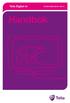 Telia Digital-tv Använd tjänsterna i din tv Handbok Välkommen till Telia Digital-tv Med Telia Digital-tv får du suverän bild- och ljudkvalitet direkt via bredband. Och självklart kan du surfa samtidigt
Telia Digital-tv Använd tjänsterna i din tv Handbok Välkommen till Telia Digital-tv Med Telia Digital-tv får du suverän bild- och ljudkvalitet direkt via bredband. Och självklart kan du surfa samtidigt
TRC-1400 Bruksanvisning
 TRC-1400 Bruksanvisning Högupplöst (HD) Digital Terrestisk Mottagare CONAX * Komplett manuell: www.topfield.fi * PIN-kod är från början inställt på 0000. Säkerhetsanvisningar Läs noga igenom följande säkerhetsföreskrifter.
TRC-1400 Bruksanvisning Högupplöst (HD) Digital Terrestisk Mottagare CONAX * Komplett manuell: www.topfield.fi * PIN-kod är från början inställt på 0000. Säkerhetsanvisningar Läs noga igenom följande säkerhetsföreskrifter.
Kortfattad användarhandbok
 Registrera din produkt och få support på www.philips.com/support D120 Kortfattad användarhandbok Viktiga säkerhetsinstruktioner Varning Elnätet har klassificerats som farligt. Det enda sättet att stänga
Registrera din produkt och få support på www.philips.com/support D120 Kortfattad användarhandbok Viktiga säkerhetsinstruktioner Varning Elnätet har klassificerats som farligt. Det enda sättet att stänga
TiVo. Installationsguide. Allt du behöver veta för att installera din TiVo -box
 TiVo Installationsguide Allt du behöver veta för att installera din TiVo -box 5 GHZ 1 2 1 2 PSTN DSL 1 2 3 4 WAN LED ON OFF LAN 1 LAN 2 LAN 3 LAN 4 LAN 5 WAN LAN1 LAN2 LAN3 LAN4 LAN5 LAN6 LAN7 LAN8 ES
TiVo Installationsguide Allt du behöver veta för att installera din TiVo -box 5 GHZ 1 2 1 2 PSTN DSL 1 2 3 4 WAN LED ON OFF LAN 1 LAN 2 LAN 3 LAN 4 LAN 5 WAN LAN1 LAN2 LAN3 LAN4 LAN5 LAN6 LAN7 LAN8 ES
 Register your product and get support at www.philips.com/welcome SDV6222/12 SV Användarhandbok Innehållsförteckning 1 Viktigt 4 Säkerhet 4 Återvinning 4 Svenska 2 Din SDV6222 5 Översikt 5 3 Komma igång
Register your product and get support at www.philips.com/welcome SDV6222/12 SV Användarhandbok Innehållsförteckning 1 Viktigt 4 Säkerhet 4 Återvinning 4 Svenska 2 Din SDV6222 5 Översikt 5 3 Komma igång
INKOPPLINGSGUIDE TV, BREDBAND & TELEFONI
 INKOPPLINGSGUIDE TV, BREDBAND & TELEFONI TV. PLAY. BREDBAND. SÅ SÄTTER DU IN SIM-KORTET I DIN NYA TV-BOX Programkortet ser ut som ett simkort. Tryck ut simkortet med den lilla Viasat-logotypen ur det större
INKOPPLINGSGUIDE TV, BREDBAND & TELEFONI TV. PLAY. BREDBAND. SÅ SÄTTER DU IN SIM-KORTET I DIN NYA TV-BOX Programkortet ser ut som ett simkort. Tryck ut simkortet med den lilla Viasat-logotypen ur det större
Register your product and get support at SDV5118/12. SV Användarhandbok
 Register your product and get support at www.philips.com/welcome SDV5118/12 Användarhandbok Innehållsförteckning 1 Viktigt 4 Säkerhet 4 Återvinning 4 Svenska 2 Din SDV5118 5 Översikt 5 3 Komma igång 6
Register your product and get support at www.philips.com/welcome SDV5118/12 Användarhandbok Innehållsförteckning 1 Viktigt 4 Säkerhet 4 Återvinning 4 Svenska 2 Din SDV5118 5 Översikt 5 3 Komma igång 6
Innehåll SVENSKA. Lösa problem...43 Specifikationer...45 Villkor i slutanvändarens licensavtal... 46. www.strongsat.com
 Innehåll Säkerhetsföreskrifter............... 2 Välkommen till digital satellit-tv!...... 3 Uppdateringar av din mottagare....... 3 Sätta i batterierna i fjärrkontrollen...... 3 Fjärrkontrollen....................
Innehåll Säkerhetsföreskrifter............... 2 Välkommen till digital satellit-tv!...... 3 Uppdateringar av din mottagare....... 3 Sätta i batterierna i fjärrkontrollen...... 3 Fjärrkontrollen....................
TITTA ÄVEN PÅ VÅR INSTRUKTIONSFILM!
 L A U N A M R A D N D ANVÄ N A M E D N O R BOXE TITTA ÄVEN PÅ VÅR INSTRUKTIONSFILM! 1 INNEHÅLL Välkommen till Boxer On Demand... 3 Hur fungerar Boxer On Demand?... 3 Installation...4 Navigering i portalen...4
L A U N A M R A D N D ANVÄ N A M E D N O R BOXE TITTA ÄVEN PÅ VÅR INSTRUKTIONSFILM! 1 INNEHÅLL Välkommen till Boxer On Demand... 3 Hur fungerar Boxer On Demand?... 3 Installation...4 Navigering i portalen...4
Frågor och svar angående Dilog DC-660HD
 Frågor och svar angående Dilog DC-660HD Hur skall programkortet vändas/ monteras? Programkortet skall monteras i kortplatsen på apparatens högra sida. Chipet på programkortet skall vara vänt nedåt och
Frågor och svar angående Dilog DC-660HD Hur skall programkortet vändas/ monteras? Programkortet skall monteras i kortplatsen på apparatens högra sida. Chipet på programkortet skall vara vänt nedåt och
TiVo. Installationsguide. Allt du behöver veta för att installera din TiVo -box. FiberKoax
 TiVo Installationsguide Allt du behöver veta för att installera din TiVo -box FiberKoax 5 GHZ 1 2 Packa upp TiVo-förpackningen I TiVo-förpackningen hittar du: TiVo-box TiVo-fjärrkontroll med batterier
TiVo Installationsguide Allt du behöver veta för att installera din TiVo -box FiberKoax 5 GHZ 1 2 Packa upp TiVo-förpackningen I TiVo-förpackningen hittar du: TiVo-box TiVo-fjärrkontroll med batterier
FireDTV. FireDTV-T Installationsguide. Boxers digitaltvutbud i Windows MCE. 051123 Boxer / MCE Sida 1 www.digital-everywhere.com
 FireDTV-T Installationsguide Boxers digitaltvutbud i Windows MCE 051123 Boxer / MCE Sida 1 www.digital-everywhere.com Sätt i Boxerkortet Sätt först i den s.k. CA-modulen enligt bilden. Skjut in den hela
FireDTV-T Installationsguide Boxers digitaltvutbud i Windows MCE 051123 Boxer / MCE Sida 1 www.digital-everywhere.com Sätt i Boxerkortet Sätt först i den s.k. CA-modulen enligt bilden. Skjut in den hela
B D S 2 8 0 / B D S 5 8 0
 B D S 2 8 0 / B D S 5 8 0 B D S 2 8 0 20 21 22 1 2 19 18 NFC 3 4 5 6 7 17 16 15 14 13 12 11 10 9 8 Snabbguide 1) Huvudströmbrytare 2) Antenn Upp 3) Högtalare utgångar 4) Optiskt digitalt ljud (S/PDIF)
B D S 2 8 0 / B D S 5 8 0 B D S 2 8 0 20 21 22 1 2 19 18 NFC 3 4 5 6 7 17 16 15 14 13 12 11 10 9 8 Snabbguide 1) Huvudströmbrytare 2) Antenn Upp 3) Högtalare utgångar 4) Optiskt digitalt ljud (S/PDIF)
Användarguide Stadsnäts-TV. TV-box och Portalfunktioner Motorola VIP1003 HDTV-box Motorola VIP1963 HDTV-box med inspelning Kalejdo HD-portal
 Användarguide Stadsnäts-TV TV-box och Portalfunktioner Motorola VIP1003 HDTV-box Motorola VIP1963 HDTV-box med inspelning Kalejdo HD-portal Förpackningen med din nya tv-box innehåller följande delar: IP
Användarguide Stadsnäts-TV TV-box och Portalfunktioner Motorola VIP1003 HDTV-box Motorola VIP1963 HDTV-box med inspelning Kalejdo HD-portal Förpackningen med din nya tv-box innehåller följande delar: IP
Felsökning-självhjälp. Punkt 1. Kontrollera bredbandsutrustningen.
 Felsökning-självhjälp All elektronisk utrustning kan sluta att fungera på grund av att den blir gammal, utsätts för åverkan eller att naturfenomen (åska, vatten och eld) slår ut den. Men mest normalt är
Felsökning-självhjälp All elektronisk utrustning kan sluta att fungera på grund av att den blir gammal, utsätts för åverkan eller att naturfenomen (åska, vatten och eld) slår ut den. Men mest normalt är
INKOPPLING AV NY DIGITALBOX ARRIS 3000 HD-BOX
 INKOPPLING AV NY DIGITALBOX ARRIS 3000 HD-BOX När du har fått din nya digitalbox är det viktigt att den kopplas in korrekt och att kortet sedan aktiveras med den nya boxen. Följ enkelt denna guide för
INKOPPLING AV NY DIGITALBOX ARRIS 3000 HD-BOX När du har fått din nya digitalbox är det viktigt att den kopplas in korrekt och att kortet sedan aktiveras med den nya boxen. Följ enkelt denna guide för
FM/MW 2 bands Digital Klockradio 381R812-A. Bruksanvisning RCR-5
 FM/MW 2 bands Digital Klockradio 381R812-A Bruksanvisning S RCR-5 Viktiga säkerhetsinstruktioner 1. Läs denna bruksanvisning. 2. Spara bruksanvisningen för framtida bruk. 3. Följ alla varningsföreskrifter.
FM/MW 2 bands Digital Klockradio 381R812-A Bruksanvisning S RCR-5 Viktiga säkerhetsinstruktioner 1. Läs denna bruksanvisning. 2. Spara bruksanvisningen för framtida bruk. 3. Följ alla varningsföreskrifter.
Användarhandbok HD 2850-ST. 3D Ready. Digital HD-box MPEG2 / MPEG4
 Användarhandbok HD 2850-ST 3D Ready Digital HD-box MPEG2 / MPEG4 Innehåll 1. Kom igång 3 2. Produktbeskrivning 7 Säkerhetsinstruktioner 8 Produktbeskrivning 9 Fjärrkontroll 10 3. Anslutningar 11 Anslutning
Användarhandbok HD 2850-ST 3D Ready Digital HD-box MPEG2 / MPEG4 Innehåll 1. Kom igång 3 2. Produktbeskrivning 7 Säkerhetsinstruktioner 8 Produktbeskrivning 9 Fjärrkontroll 10 3. Anslutningar 11 Anslutning
Philips GoGear ljudspelare SV SA1MXX02B SA1MXX02K SA1MXX02KN SA1MXX02W SA1MXX04W SA1MXX04WS SA1MXX04KN SA1MXX04P SA1MXX08K.
 Philips GoGear ljudspelare SV SA1MXX02B SA1MXX02K SA1MXX02KN SA1MXX02W SA1MXX04B SA1MXX04K SA1MXX04KN SA1MXX04P SA1MXX04W SA1MXX04WS SA1MXX08K Snabbstartguide Komma igång Översikt över huvudmenyn Meny
Philips GoGear ljudspelare SV SA1MXX02B SA1MXX02K SA1MXX02KN SA1MXX02W SA1MXX04B SA1MXX04K SA1MXX04KN SA1MXX04P SA1MXX04W SA1MXX04WS SA1MXX08K Snabbstartguide Komma igång Översikt över huvudmenyn Meny
Kabel mottagare C 1201 CX
 BRUKSANVISNING SVENSK Kabel mottagare C 1201 CX INNEHÅLLSFÖRTECKNING 1. Fjärrkontrollens funktioner... sida 3 2. Betjäning av knappar på mottagarens front... sida 4 3. Installation... sida 5 4. Anslutning
BRUKSANVISNING SVENSK Kabel mottagare C 1201 CX INNEHÅLLSFÖRTECKNING 1. Fjärrkontrollens funktioner... sida 3 2. Betjäning av knappar på mottagarens front... sida 4 3. Installation... sida 5 4. Anslutning
Förpackningens innehåll. Ordlista. Powerline Adapter
 Powerline Adapter OBS! Utsätt inte Powerline Adapter för extrema temperaturer. Placera inte enheten i direkt solljus eller i närheten av värmeelement. Använd inte Powerline Adapter i extremt fuktiga eller
Powerline Adapter OBS! Utsätt inte Powerline Adapter för extrema temperaturer. Placera inte enheten i direkt solljus eller i närheten av värmeelement. Använd inte Powerline Adapter i extremt fuktiga eller
Serverado Bredbands TV För dig som vill välja själv
 2011 Serverado Bredbands TV För dig som vill välja själv Användarmanual för Serverados Bredbands TV tjänst Användarmanual v0.9 Serverado 2011 03 27 2 IPTV från Serverado INNEHÅLL Om TV tjänstens portal...
2011 Serverado Bredbands TV För dig som vill välja själv Användarmanual för Serverados Bredbands TV tjänst Användarmanual v0.9 Serverado 2011 03 27 2 IPTV från Serverado INNEHÅLL Om TV tjänstens portal...
Användarmanual. Inspelningsbar HD-box
 Användarmanual. Inspelningsbar HD-box 1 Innehåll. Installation...3 Navigering i portalen...4 Fjärrkontrollen...5 Startsida...6 TV-guide...7 Miniguiden...9 Påminnelser...10 Kanallistor...11 Kanallista Alla...11
Användarmanual. Inspelningsbar HD-box 1 Innehåll. Installation...3 Navigering i portalen...4 Fjärrkontrollen...5 Startsida...6 TV-guide...7 Miniguiden...9 Påminnelser...10 Kanallistor...11 Kanallista Alla...11
INKOPPLINGSGUIDE TV VIASAT TV. PLAY. BREDBAND.
 INKOPPLINGSGUIDE TV TV. PLAY. BREDBAND. SÅ SÄTTER DU IN SIM-KORTET I DIN NYA TV-BOX Programkortet ser ut som ett simkort. Tryck ut simkortet med den lilla Viasat-logotypen ur det större kortet. För dig
INKOPPLINGSGUIDE TV TV. PLAY. BREDBAND. SÅ SÄTTER DU IN SIM-KORTET I DIN NYA TV-BOX Programkortet ser ut som ett simkort. Tryck ut simkortet med den lilla Viasat-logotypen ur det större kortet. För dig
TiVo. Installationsguide. Allt du behöver veta för att installera din TiVo -box
 TiVo Installationsguide Allt du behöver veta för att installera din TiVo -box LED ON OFF LAN 1 LAN 2 LAN 3 LAN 4 LAN 5 WAN LAN1 LAN2 LAN3 LAN4 LAN5 LAN6 LAN7 LAN8 ES Packa upp TiVo-förpackningen I TiVo-förpackningen
TiVo Installationsguide Allt du behöver veta för att installera din TiVo -box LED ON OFF LAN 1 LAN 2 LAN 3 LAN 4 LAN 5 WAN LAN1 LAN2 LAN3 LAN4 LAN5 LAN6 LAN7 LAN8 ES Packa upp TiVo-förpackningen I TiVo-förpackningen
Canal Digital www.canaldigital.se
 Användarmanual HD-Box Canal Digital www.canaldigital.se Canal Digital är ett företag som ägs till 100 % av Telenor och är Nordens största distributör av TV-kanaler via parabol- och kabel-tv. Canal Digital
Användarmanual HD-Box Canal Digital www.canaldigital.se Canal Digital är ett företag som ägs till 100 % av Telenor och är Nordens största distributör av TV-kanaler via parabol- och kabel-tv. Canal Digital
Användarhandbok för dataöverföring mellan kameror
 Canon digitalkamera Användarhandbok för dataöverföring mellan kameror Innehåll Inledning....................................... 1 Överföra bilder via en trådlös anslutning............. 2 Registrera kameranamnet....................................
Canon digitalkamera Användarhandbok för dataöverföring mellan kameror Innehåll Inledning....................................... 1 Överföra bilder via en trådlös anslutning............. 2 Registrera kameranamnet....................................
Register your product and get support at SDV6121/12. SV Användarhandbok
 Register your product and get support at www.philips.com/welcome SDV6121/12 SV Användarhandbok Innehållsförteckning 1 Viktigt 4 Säkerhet 4 Återvinning 4 2 Din SDV6121/12 5 Översikt 5 3 Komma igång 6 Installation
Register your product and get support at www.philips.com/welcome SDV6121/12 SV Användarhandbok Innehållsförteckning 1 Viktigt 4 Säkerhet 4 Återvinning 4 2 Din SDV6121/12 5 Översikt 5 3 Komma igång 6 Installation
TRIAX ST-HD527 CI Digital Combo Mottagare. Bruksanvisning
 TRIAX ST-HD527 CI Digital Combo Mottagare 305013 Bruksanvisning Tack för att du valt TRIAX ST-HD527 CI digital mark / satellit mottagare. För att få bästa utbyte av din nya digital mottagare bör du noggrant
TRIAX ST-HD527 CI Digital Combo Mottagare 305013 Bruksanvisning Tack för att du valt TRIAX ST-HD527 CI digital mark / satellit mottagare. För att få bästa utbyte av din nya digital mottagare bör du noggrant
Tv när du vill Användarmanual - Arris 2853
 Tv när du vill Användarmanual - Arris 2853 Innehåll 1. Introduktion... 4 2. Huvudmeny... 5 2.1 Film... 5 2.2 Play... 5 2.3 Tv-guide... 6 2.4 Sök... 6 2.5 Mina sidor... 6 2.6 Inställningar... 6 2.7 OM...
Tv när du vill Användarmanual - Arris 2853 Innehåll 1. Introduktion... 4 2. Huvudmeny... 5 2.1 Film... 5 2.2 Play... 5 2.3 Tv-guide... 6 2.4 Sök... 6 2.5 Mina sidor... 6 2.6 Inställningar... 6 2.7 OM...
TiVo. Installationsguide. Allt du behöver veta för att installera din TiVo -box
 TiVo Installationsguide Allt du behöver veta för att installera din TiVo -box 5 GHZ 1 2 1 2 PSTN DSL 1 2 3 4 WAN LED ON OFF LAN 1 LAN 2 LAN 3 LAN 4 LAN 5 WAN LAN1 LAN2 LAN3 LAN4 LAN5 LAN6 LAN7 LAN8 RES
TiVo Installationsguide Allt du behöver veta för att installera din TiVo -box 5 GHZ 1 2 1 2 PSTN DSL 1 2 3 4 WAN LED ON OFF LAN 1 LAN 2 LAN 3 LAN 4 LAN 5 WAN LAN1 LAN2 LAN3 LAN4 LAN5 LAN6 LAN7 LAN8 RES
70G 书纸 105*148mm. Digital-box, bruksanvisning DVBT-41
 70G 书纸 105*148mm Digital-box, bruksanvisning DVBT-41 1 1. MUTE: (TYST) Avaktivera ljudet på/av. 2. : Växla till föregående markerad kanal 3. TV-LÄGE: Växla mellan PAL/NTSC färgkodning. 4. INFO: Visar den
70G 书纸 105*148mm Digital-box, bruksanvisning DVBT-41 1 1. MUTE: (TYST) Avaktivera ljudet på/av. 2. : Växla till föregående markerad kanal 3. TV-LÄGE: Växla mellan PAL/NTSC färgkodning. 4. INFO: Visar den
 Register your product and get support at www.philips.com/welcome SDV5121/10 SV Användarhandbok Innehållsförteckning 1 Viktigt 4 Säkerhet 4 Återvinning 4 Svenska 2 Din SDV5121 5 Översikt 5 3 Komma igång
Register your product and get support at www.philips.com/welcome SDV5121/10 SV Användarhandbok Innehållsförteckning 1 Viktigt 4 Säkerhet 4 Återvinning 4 Svenska 2 Din SDV5121 5 Översikt 5 3 Komma igång
bruksanvisning Inspelande HD-digibox för kabel- och antennhushåll. Spelar in både vanliga och HDTV-program.
 bruksanvisning Inspelande HD-digibox för kabel- och antennhushåll. Spelar in både vanliga och HDTV-program. Säkerhetsinstruktioner Denna digitala mottagaren har tillverkats för att uppfylla internationella
bruksanvisning Inspelande HD-digibox för kabel- och antennhushåll. Spelar in både vanliga och HDTV-program. Säkerhetsinstruktioner Denna digitala mottagaren har tillverkats för att uppfylla internationella
 Register your product and get support at www.philips.com/welcome SDV5120/10 SV Användarhandbok Innehållsförteckning 1 Viktigt 4 Säkerhet 4 Återvinning 4 2 Din SDV5120 5 Översikt 5 3 Komma igång 6 Installation
Register your product and get support at www.philips.com/welcome SDV5120/10 SV Användarhandbok Innehållsförteckning 1 Viktigt 4 Säkerhet 4 Återvinning 4 2 Din SDV5120 5 Översikt 5 3 Komma igång 6 Installation
Grand 7 DVB-T TV. Användarmanual. Svenska
 Grand 7 DVB-T TV Användarmanual Svenska Innehåll 1. VÄLKOMMEN TILL GRAND 7 DVB-T TV...2 1.1 Introduktion...2 1.2 Egenskaper...3 1.3 Förpackningens innehåll...3 1.4 Anslutningar och reglage...4 2. KOM IGÅNG...5
Grand 7 DVB-T TV Användarmanual Svenska Innehåll 1. VÄLKOMMEN TILL GRAND 7 DVB-T TV...2 1.1 Introduktion...2 1.2 Egenskaper...3 1.3 Förpackningens innehåll...3 1.4 Anslutningar och reglage...4 2. KOM IGÅNG...5
Borderlight digital IPTV Installationsmanual
 Borderlight digital IPTV Installationsmanual Innehållsförteckning Installationsmanual Borderlight IPTV Välkommen till Borderlight IPTV... 3 Vad är IPTV... 3 Vad är HDTV... 3 Vad behövs för IPTV... 4 Hur
Borderlight digital IPTV Installationsmanual Innehållsförteckning Installationsmanual Borderlight IPTV Välkommen till Borderlight IPTV... 3 Vad är IPTV... 3 Vad är HDTV... 3 Vad behövs för IPTV... 4 Hur
TiVo. Installationsguide. Allt du behöver veta för att installera din TiVo -box. FiberLAN
 TiVo Installationsguide Allt du behöver veta för att installera din TiVo -box FiberLAN LED ON OFF WAN LAN1 LAN2 LAN3 LAN4 LAN5 LAN6 LAN7 LAN8 RES POWER Packa upp TiVo-förpackningen I TiVo-förpackningen
TiVo Installationsguide Allt du behöver veta för att installera din TiVo -box FiberLAN LED ON OFF WAN LAN1 LAN2 LAN3 LAN4 LAN5 LAN6 LAN7 LAN8 RES POWER Packa upp TiVo-förpackningen I TiVo-förpackningen
